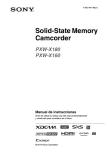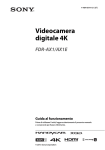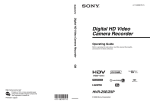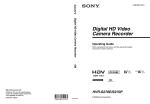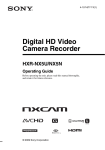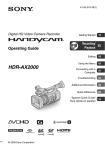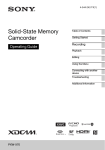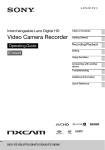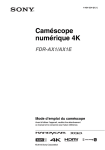Download Manual
Transcript
4-484-009-41(1) Videocámara Digital 4K PXW-Z100 Manual de instrucciones Antes de poner en funcionamiento la unidad, lea detenidamente este manual y consérvelo para referencias futuras. © 2013 Sony Corporation Contenido Descripción general Ubicación y función de las piezas ............................................ 5 Indicaciones en pantalla ......................................................... 12 Pantalla LCD/del visor ................................................. 12 Preparación Suministro de alimentación .................................................... 14 Carga de la batería ........................................................ 14 Ajuste del reloj ........................................................................ 16 Colocación de dispositivos ...................................................... 17 Colocación el micrófono suministrado ........................ 17 Colocación del parasol con la tapa del objetivo ........... 17 Ajuste de la pantalla LCD y el visor ............................ 18 Utilización de tarjetas de memoria XQD .............................. 19 Acerca de las tarjetas de memoria XQD ...................... 19 Inserción de una tarjeta de memoria XQD ................... 19 Extracción de una tarjeta de memoria XQD ................ 19 Selección de la ranura para tarjetas de memoria que desea utilizar para la grabación ........................................ 19 Formateo de una tarjeta de memoria XQD .................. 20 Comprobación del tiempo restante disponible para la grabación ................................................................ 20 Utilización de un módulo LAN inalámbrico USB ................ 21 Colocación del IFU-WLM3 ......................................... 21 Establecimiento de la conexión Wi-Fi ......................... 21 Utilización del control remoto Wi-Fi ........................... 22 Uso de una tarjeta UTILITY SD ........................................... 24 Tarjetas SD utilizables ................................................. 24 Colocación de una tarjeta SD ....................................... 24 Extracción de una tarjeta de memoria SD .................... 24 Formateo de una tarjeta de memoria SD ...................... 25 Comprobación del tiempo restante ............................... 25 2 Contenido Grabación Procedimiento básico de funcionamiento ............................. 26 Cambios en los ajustes básicos ............................................... 29 Formato de grabación ................................................... 29 Ajuste del brillo de la imagen ...................................... 29 Ajuste en color natural (Balance de blancos) ............... 31 Configuración del audio ............................................... 32 Datos de la hora ............................................................ 34 Funciones útiles ....................................................................... 35 Botones asignables ....................................................... 35 Cámara lenta y rápida ................................................... 35 Pantallas de imágenes en miniatura Pantallas de imágenes en miniatura ...................................... 37 Configuración de la pantalla ........................................ 37 Reproducción de clips ............................................................. 38 Reproducción del clip seleccionado y los siguientes por orden ...................................................................... 38 Operaciones de clips ............................................................... 38 Operaciones del menú de miniaturas ........................... 38 Visualización de la información detallada de un clip ................................................................................ 39 Eliminación de clips ..................................................... 40 Cambio de la información de la pantalla de imágenes en miniatura ................................................................ 40 Ajustes Operaciones del menú de configuración ............................... 41 Lista de menús de configuración ........................................... 43 Menú Camera ............................................................... 43 Menú Paint ................................................................... 44 Menú Audio ................................................................. 46 Menú Video .................................................................. 47 Menú LCD/VF ............................................................. 47 Menú TC/UB ................................................................ 50 Menú Recording ........................................................... 51 Menú Media ................................................................. 51 Menú File ..................................................................... 51 Menú System ................................................................ 52 Menú Thumbnail .......................................................... 54 Contenido 3 Conexión de dispositivos externos Conexión de dispositivos de grabación y monitores externos ............................................................................................. 55 Uso de clips con un ordenador ............................................... 56 Para conectar mediante un cable USB ......................... 56 Apéndices Notas importantes sobre el funcionamiento ......................... 57 Tiempo de grabación de las películas .......................... 57 Utilización de la videocámara en el extranjero ............ 59 Formatos y limitaciones de las señales de salida .................. 64 Formatos de vídeo y señales de salida ......................... 64 Indicaciones de error/advertencia ......................................... 67 Indicaciones de error .................................................... 67 Indicaciones de advertencia ......................................... 67 Licencias .................................................................................. 69 Acceso al software al que se aplica la licencia GPL/LGPL ................................................................................ 69 Licencias de software de código abierto ...................... 69 Especificaciones ....................................................................... 69 Configuración del paquete ........................................... 71 Índice ........................................................................................ 73 4 Contenido Descripción general Descripción general Ubicación y función de las piezas Para obtener información acerca de las funciones y el uso, consulte las páginas que aparecen entre paréntesis. 1. Gancho para la bandolera (8) 2. Botón ASSIGN 7/FOCUS MAGNIFIER (35) 3. Enganche del accesorio para zapata 4. Pieza de sujeción de fijación del micrófono (17) 5. Soporte del micrófono (17) 6. Micrófono (17) Montaje del accesorio para zapata Coloque el accesorio para zapata en el enganche del accesorio para zapata, tal y como se muestra en la imagen. Placa del accesorio para zapata 7. Accesorio para zapata 8. Botón IRIS PUSH AUTO 9. Entrada de aire Notas • Es posible que las zonas alrededor de los orificios de ventilación se calienten. • No cubra los orificios de ventilación. 10. Palanca del zoom motorizado (26) 1. Levante el borde de la placa del accesorio para zapata, tire en dirección opuesta a la que indica la flecha de la placa y sáquela. 2. Coloque el accesorio para zapata de tal manera que la parte sobresaliente encaje en el enganche del accesorio para zapata. A continuación, fíjelo al enganche con cuatro tornillos. 3. Introduzca la placa del accesorio para zapata Accesorio para zapata Accesorio para zapata en la dirección que indica la flecha y empuje hasta que el final de la placa encaje con el final de la zapata. Desmontaje del accesorio para zapata Quite la placa de la zapata siguiendo las indicaciones del paso 1 “Montaje del accesorio para zapata”. Afloje los 4 tornillos y quite el accesorio de zapata del enganche. Placa del accesorio para zapata Ubicación y función de las piezas 5 Descripción general 1. Objetivo (17) 2. Parasol con tapa del objetivo (17) 3. Micrófono interno (33) 4. Indicador de grabación delantero (52) El indicador de grabación parpadea cuando la capacidad del soporte de grabación es baja o queda poca batería. 5. Botón ASSIGN 4/ZEBRA 6. Botón ASSIGN 1 7. Botón ASSIGN 2* 8. Botón ASSIGN 3 9. Botón ASSIGN 6/THUMBNAIL 10. Interruptor CH1 (INT MIC/INPUT1/ INPUT2) 11. Interruptor AUTO/MAN (CH1) (34) 12. Selector AUDIO LEVEL(CH1) (34) 13. Botón STATUS CHECK (10) 14. Botón CANCEL/BACK (41) 15. Botón MENU** (41) 16. Selector AUDIO LEVEL(CH2) (34) 17. Interruptor AUTO/MAN (CH2) (34) 18. Interruptor CH2 (INT MIC/INPUT1/ INPUT2) (34) 19. Botón PUSH AUTO (27) 20. Interruptor FOCUS (27) 21. Interruptor ND FILTER (30) 22. Botón ASSIGN 5/PEAKING* 6 Ubicación y función de las piezas * El botón ASSIGN 5/PEAKING y el botón ASSIGN 2 disponen de unos puntos táctiles para que le resulte más fácil encontrarlos. ** El botón MENU dispone de una barra táctil para que le resulte más fácil encontrarlo. Descripción general 1. Conectores AUDIO OUT/conector VIDEO OUT (55, 66) 2. Conector HDMI OUT (55) 3. Ranura UTILITY SD (Se utiliza para almacenar y cargar los ajustes (función de archivo) y será compatible en futuras actualizaciones (actualización de software)). 18. Salida de aire Notas • Es posible que las zonas situadas cerca de las rejillas de ventilación se calienten. • No tape las rejillas de ventilación. 19. Toma de entrada de cc (15) 20. Portacables Suministrado para fijar un cable de cc etc. 4. Interruptor TC LINK IN/OUT (34) 5. Conector SDI OUT (55) 6. Conector TC LINK 7. Palanca del zoom del asa (26) 8. Botón START/STOP Si la palanca está ajustada en la posición HOLD, el botón START/STOP no se puede utilizar. 9. Conector INPUT2 10. Conector INPUT1 (17) 11. Portacables (17) Suministrado para fijar el cable de un micrófono, etc. 12. Interruptor INPUT2 (32) 13. Interruptor INPUT1 (32) 14. Conector REMOTE El conector REMOTE se utiliza para controlar el inicio/la detención de la grabación, etc., en los dispositivos de vídeo y los periféricos que se hayan conectado a la videocámara. 15. Correa de sujeción 16. Interruptor POWER (26) 17. Botón de grabación (26) Ubicación y función de las piezas 7 Descripción general 1. Gancho para la bandolera 2. Anillo de enfoque (27) 3. Palanca de la tapa del objetivo (17) 4. Anillo del zoom (27) 5. Anillo del iris (29) 6. Botón GAIN (29) 7. Botón WHT BAL* (31) 8. Botón SHUTTER SPEED (30) 9. Interruptor AUTO/MANUAL (29) 10. Conector i (auriculares) Para auriculares con minitoma estéreo 11. Botón BATT RELEASE (14) 12. Batería (14) 13. “Memory Stick”/ranura para tarjeta SD C/indicador de acceso (Compatible en futuras actualizaciones). 14. Ranura para la tarjeta de memoria XQD A/botón de selección/indicador de acceso (19) 15. Ranura para la tarjeta de memoria XQD B/botón de selección/indicador de acceso (19) 16. Conector USB (tipo mini-B) (56) 17. Conector USB (tipo A) (Compatible en futuras actualizaciones). 18. Botón (una pulsación) (31) 19. Interruptor de la memoria del balance de blancos (31) 20. Interruptor de ganancia (29) 8 Ubicación y función de las piezas 21. Botón IRIS* (29) * Los botones WHT BAL y IRIS disponen de unos puntos táctiles para que le resulte más fácil encontrarlos. Para colocar una bandolera Coloque la bandolera (se vende por separado) en los ganchos destinados a tal fin. Descripción general 1. Botón OPTION (38) 2. Botón THUMBNAIL (37) 3. Botones de control de la reproducción (PREV, PLAY/PAUSE*, NEXT, STOP, F REV, F FWD) (28) 4. Botón DATA CODE (Compatible en futuras actualizaciones) 5. Botón DISPLAY (12) 6. Pantalla LCD (18) 7. Interruptor del zoom del asa (26) 8. Visor (18) 9. Ocular grande 10. Palanca de ajuste del objetivo del visor 18. Botón CANCEL/BACK (41) 19. Botones V/v/B/b/SET (41) 20. Botón MENU (41) * Los botones VOLUME+ y PLAY/PAUSE disponen de unos puntos táctiles para que le resulte más fácil encontrarlos. Parte inferior (18) 11. Palanca de liberación del visor (63) 12. Interruptor HEADPHONE MONITOR (34) 13. Indicador de grabación trasero (52) 14. Parte retráctil del módulo LAN inalámbrico USB (21) Conectar el módulo LAN inalámbrico USB IFU-WLM3 (suministrado) permitirá la comunicación con los dispositivos LAN. 15. Botones del selector SEL/SET (41) 16. Botones VOLUME* 17. Botón TC/U-BIT/DURATION (Para cambiar entre el código de tiempo y el tiempo de grabación que se muestra en la pantalla LCD. El bit de usuario será compatible en futuras actualizaciones). 1. Receptáculo del trípode (1/4 de pulgada) Este receptáculo es compatible con el tornillo 1/4-20UNC. Monte un trípode (se vende por separado) en el receptáculo correspondiente mediante un tornillo para trípode (se vende por separado: la longitud del tornillo deberá ser inferior a 5,5 mm) Ubicación y función de las piezas 9 Pantalla de estado Descripción general Para visualizar una pantalla de estado • Pulse el botón STATUS CHECK. Para cambiar las pantallas de estado • Gire el selector SEL/SET. Para ocultar la pantalla de estado • Pulse el botón STATUS CHECK. Pantalla del estado de la cámara Muestra los ajustes del obturador electrónico o el estado del objetivo. Gain<H> Gain<M> Gain<L> Preset White Gamma AE Level AE Speed AGC Limit A.SHT Limit Valor de ajuste del nivel de ganancia <H> Valor de ajuste del nivel de ganancia <M> Valor de ajuste del nivel de ganancia <L> Valor preajustado del balance de blancos Categoría y curva de gamma Valor de ajuste del nivel de AE Valor de ajuste de la velocidad de control de AE Valor de ajuste de la ganancia máxima de AGC Velocidad de obturación máxima de la función del obturador automático Pantalla de estado del audio Muestra los ajustes de entrada de cada canal, el medidor del nivel de audio y el ajuste del filtro de viento. Medidor del nivel Medidor del nivel del CH 1 del CH 1 CH 1 Source Fuente de entrada del CH 1 CH 1 Ref. / Sens. Sensibilidad de la entrada del micrófono interno en CH 1 o nivel de referencia de la entrada de audio CH 1 Wind Filter Estado de ajuste del filtro de viento de la entrada del micrófono en CH 1 Medidor del nivel Medidor del nivel del CH 2 del CH 2 CH 2 Source Fuente de entrada del CH 2 CH 2 Ref. / Sens. Sensibilidad de la entrada del micrófono interno en CH 2 o nivel de referencia de la entrada de audio 10 Ubicación y función de las piezas CH 2 Wind Filter Estado de ajuste del filtro de viento de la entrada del micrófono en CH 2 Audio Format Ajuste del formato de audio Headphone Out Ajuste de la salida de los auriculares Pantalla de estado del sistema Muestra los ajustes de la señal del vídeo. Country Rec Format Picture Size Frame Rate Rec Function Estado del ajuste de la región, regiones NTSC o PAL Formato de grabación que se graba en la tarjeta de memoria XQD Tamaño de imagen que se graba en la tarjeta de memoria XQD Velocidad de fotogramas que se graba en la tarjeta de memoria XQD Grabación especial que se encuentra activada y su valor de ajuste Pantalla de estado de la salida del vídeo Muestra los ajustes de SDI, HDMI y de la salida de vídeo. SDI HDMI Video Tamaño de la imagen de salida Activa/desactiva la salida Tamaño de la imagen de salida Activa/desactiva la salida Tamaño de la imagen de salida Pantalla de estado del botón asignable Muestra la función que se encuentra asignada a cada botón ASSIGN. 1 2 3 4 5 6 7 Función asignada al botón Assign 1 Función asignada al botón Assign 2 Función asignada al botón Assign 3 Función asignada al botón Assign 4 Función asignada al botón Assign 5 Función asignada al botón Assign 6 Función asignada al botón Assign 7 Pantalla del estado del soporte Información del soporte A Información de protección del soporte A Icono de soporte mostrado al insertar el soporte de grabación en la ranura A Icono de protección mostrado cuando el soporte de grabación insertado en la ranura A está protegido contra la escritura Medidor de capacidad restante de la tarjeta UTILITY SD Capacidad restante de la tarjeta UTILITY SD Capacidad restante del soporte de grabación insertado en la ranura UTILITY SD, expresada mediante un indicador de barras Capacidad restante del soporte de grabación insertado en la ranura UTILITY SD, expresada en GB Descripción general Muestra el espacio restante, el tiempo de grabación disponible y la vida útil estimada del soporte de grabación (tarjeta de memoria XQD A/tarjeta de memoria XQD B). Notas Medidor de capacidad restante del soporte A Capacidad restante del soporte A Información del soporte B Información de protección del soporte B Medidor de capacidad restante del soporte B Capacidad restante del soporte B Información del soporte de la tarjeta UTILITY SD Información de protección de la tarjeta UTILITY SD • No es posible proteger la tarjeta de memoria XQD de la videocámara. Capacidad restante del soporte de grabación insertado en la ranura A, expresada mediante un indicador de barras Capacidad restante del soporte de grabación insertado en la ranura A, expresada en GB Icono de soporte mostrado al insertar el soporte de grabación en la ranura B Icono de protección mostrado cuando el soporte de grabación insertado en la ranura B está protegido contra la escritura Capacidad restante del soporte de grabación insertado en la ranura B, expresada mediante un indicador de barras Capacidad restante del soporte de grabación insertado en la ranura B, expresada en GB Icono de soporte mostrado al insertar el soporte de grabación en la ranura UTILITY SD Icono de protección que se muestra cuando la ranura UTILITY SD está protegida contra escritura Ubicación y función de las piezas 11 Descripción general Indicaciones en pantalla Pantalla LCD/del visor Durante la grabación, la grabación o la reproducción en espera, los estados y ajustes de esta unidad aparecen superpuestos en la pantalla LCD/del visor. Los estados y ajustes de esta unidad pueden activarse/desactivarse mediante el botón DISPLAY. Los estados y ajustes de esta unidad pueden activarse/desactivarse de manera independiente (página 49). Información mostrada en la pantalla durante la grabación 1. Indicación del modo de obturación/de la velocidad de obturación 2. Indicación del filtro ND (página 30) 3. Indicación de la ganancia (página 29) 4. Indicación de estado de la grabación especial/operación zRec Stby zS&Q Rec S&Q Stby Grabación en curso Grabación en espera Grabación a cámara lenta y rápida en curso Grabación a cámara lenta y rápida en espera 5. Indicación de la temperatura del color (página 31) 6. Indicador de la velocidad de fotogramas de la cámara lenta y rápida (página 51) 7. Indicación de batería restante (página 60) 8. Indicación de la posición del enfoque Muestra la posición del enfoque. 12 Indicaciones en pantalla 9. Indicación de la posición del zoom Muestra la posición del zoom en el rango comprendido entre 0 (posición de gran angular) y 99 (posición de teleobjetivo) 10. Indicación del macro de enfoque 11. Indicación de SteadyShot 12. Indicación del modo de enfoque 13. Indicación del obturador automático 14. Indicación de AGC 15. Indicación del iris automático 16. Indicación de la posición del iris Muestra la posición del iris. 17. Indicación del modo del balance de blancos (página 31) Modo automático Modo preestablecido Modo de Memoria A Modo de Memoria B Modo preestablecido (interiores) Modo preestablecido (exteriores) Descripción general ATW PWB Memoria A Memoria B n Información mostrada en la pantalla de reproducción En la imagen de la reproducción se superpone la siguiente información. 18. Estado de Rec Control de la salida SDI/ indicación de la salida HDMI (página 51) 19. Indicación del estado del soporte de la ranura UTILITY SD 20. Indicación de los datos de la hora (página 34) 21. Medidor del nivel de audio 22. Estado del soporte de la ranura A/B/ indicación del espacio restante (página 20) Cuando el lado izquierdo del icono se encuentra de color naranja, es posible efectuar la grabación. Cuando el indicador de color verde situado en la parte superior derecha del icono se ilumina, es posible efectuar la reproducción. 23. Indicación del estado de conexión de Wi-Fi (página 21) Muestra el estado cuando la función Wi-Fi está activada. 24. Indicación del estado de la conexión de TC IN (página 50) Muestra el estado cuando el código de tiempo se emite desde un dispositivo externo. 25. Indicación de gamma (página 45) Muestra el valor de ajuste de gamma. 26. Indicación del formato de grabación (códec) (página 29) 1. N.º de clip/número total de clips 2. Modo de reproducción 3. Formato de la reproducción (tamaño de la imagen) 4. Batería restante 5. Formato de la reproducción (velocidad de fotogramas) 6. Datos sobre el tiempo Los datos sobre el tiempo se muestran cuando se visualizan el estado/los ajustes de la unidad mediante el botón DISPLAY y la opción “Timecode” de “Display On/Off” del menú LCD/VF está establecido en “On”. 7. Niveles de audio Se visualizan los niveles de audio de la grabación. 8. Soporte Se muestra la marca a la izquierda si la tarjeta de memoria está protegida contra la escritura. 9. Formato de la reproducción (códec) Muestra el formato en el que se ha grabado en una tarjeta de memoria XQD. 27. Frecuencia del sistema e indicación del método de escaneado 28. Indicación del formato de grabación (tamaño de la imagen) (página 29) Muestra el tamaño de la imagen en el que se ha grabado en una tarjeta de memoria XQD. Indicaciones en pantalla 13 Preparación Suministro de alimentación Después de cargar la batería Carga de la batería Preparación Puede cargar la batería “InfoLITHIUM” (serie L) mediante el cargador suministrado. Notas • Puede utilizar una batería de gran capacidad, NP-F970 (suministrada) con su videocámara. No es posible utilizar NP-F570/F770 (se vende por separado). Cable de alimentación A la toma de corriente de pared El indicador de carga se apagará (carga normal). Si continúa cargando la batería 1 hora más después de que se haya apagado el indicador de carga, podrá utilizarla un poco más de tiempo (carga completa). Retire la batería del cargador una vez completada la carga. Colocación de la batería Presione la batería contra la parte posterior de la videocámara y deslícela hacia abajo. Indicador de carga Interruptor de modo Cargador AC-VL1 Notas • No se puede utilizar el AC-VL1 para conectar la videocámara a una fuente de alimentación externa. Cuando conecte la videocámara a una toma de pared, utilice el adaptador de alimentación de ca (FUENTE DE ALIMENTACIÓN) suministrado. 1 Ajuste el interruptor del modo en CHARGE. 2 Conecte el cable de alimentación al cargador y a la toma de pared. 3 Coloque la batería en la ranura del cargador, presiónela hacia abajo y deslícela en la dirección indicada mediante la flecha. El indicador de carga se encenderá y se iniciará la carga. 14 Suministro de alimentación Extracción de la batería Deslice el interruptor POWER hacia la posición OFF. Pulse el botón BATT RELEASE (liberación de la batería) y retire la batería. Botón BATT RELEASE (liberación de la batería) Notas Uso de una toma de corriente de pared como fuente de alimentación Puede utilizar el adaptador de alimentación de ca (FUENTE DE ALIMENTACIÓN) para obtener alimentación de ca Preparación • La configuración del menú o la configuración ajustada mediante el interruptor AUTO/MANUAL se pueden guardar si el interruptor POWER está ajustado en OFF. Extraiga la batería después de que la visualización en la pantalla LCD/visor haya desaparecido por completo. De lo contrario, es posible que la configuración cambiada no se guarde. • Si extrae la batería o el adaptador de alimentación de ca (FUENTE DE ALIMENTACIÓN) con el interruptor POWER en la posición ON, no es posible encender la videocámara incluso aunque coloque la batería o el adaptador de alimentación de ca (FUENTE DE ALIMENTACIÓN) de nuevo. Deslice el interruptor POWER a la posición OFF temporalmente y, a continuación, a la posición ON. Almacenamiento de la batería Si no se utiliza la batería durante un tiempo, agótela y guárdela. Consulte la página 60 para obtener información detallada acerca del almacenamiento de la batería. Toma de entrada de cc Tiempo de carga Tiempo aproximado (minuto) requerido para cargar una batería totalmente descargada. Batería NP-F970 Tiempo de carga normal 365 Adaptador de alimentación de ca AC-NB12A Tiempo de carga completa 425 Notas • No se puede utilizar la batería NP-F570/NP-F770 con la videocámara. Acerca de la batería • Antes de cambiar la batería, deslice el interruptor POWER hacia la posición OFF. A la toma de corriente de pared Cable de alimentación 1. Conecte el cable de alimentación al adaptador de alimentación de ca (FUENTE DE ALIMENTACIÓN). 2. Conecte el adaptador de alimentación de ca (FUENTE DE ALIMENTACIÓN) a la toma de entrada de cc de la videocámara. 3. Conecte el cable de alimentación a la toma de corriente de pared. Suministro de alimentación 15 Acerca del adaptador de alimentación de ca (FUENTE DE ALIMENTACIÓN) Preparación 16 • Utilice la toma de corriente de pared más cercana cuando utilice el adaptador de alimentación de ca (FUENTE DE ALIMENTACIÓN). Desconecte el adaptador de alimentación de ca (FUENTE DE ALIMENTACIÓN) de la toma de corriente de pared inmediatamente si se produce algún fallo de funcionamiento mientras utiliza la videocámara. • No utilice el adaptador de alimentación de ca (FUENTE DE ALIMENTACIÓN) en lugares estrechos como entre una pared y un mueble. • No provoque cortocircuitos en la clavija del Adaptador de alimentación de ca (FUENTE DE ALIMENTACIÓN) con objetos metálicos, ya que es posible que esto provoque un fallo de funcionamiento. • Aunque la videocámara esté apagada, continúa suministrándose alimentación de ca mientras se encuentra conectada a la toma de corriente de pared a través del adaptador de alimentación de ca (FUENTE DE ALIMENTACIÓN). • No es posible cargar la videocámara conectándola al adaptador de alimentación de ca (FUENTE DE ALIMENTACIÓN). Ajuste del reloj Ajuste del reloj Al encender la videocámara por primera vez tras adquirirla o una vez se descarga por completo la batería secundaria, se muestra la pantalla de ajuste inicial en la pantalla del visor y en la pantalla LCD. Ajuste la fecha y la hora del reloj integrado mediante esta pantalla. Zona horaria El valor muestra la diferencia horaria existente respecto al UTC (Hora universal coordinada). Cambie el ajuste si es necesario. Ajuste de la hora y la fecha El reloj se pone en funcionamiento tras girar el selector SEL/SET (página 9) para seleccionar los elementos o el valor y, a continuación, pulsa el selector SEL/SET para establecerlos. Una vez desaparece la pantalla de ajuste, puede utilizarse “Clock Set” (página 53) del menú System para ajustar “Time Zone” y la fecha/hora. Notas • Si se borra el ajuste del reloj debido a que la batería secundaria se ha descargado por completo cuando no se ha suministrado alimentación (de la batería o de la toma de entrada de cc), se visualizará la pantalla de ajuste inicial la próxima vez que encienda la cámara. • Mientras se visualiza la pantalla de ajuste inicial, no se permite ninguna otra operación, excepto la desconexión de la alimentación, hasta que finaliza el ajuste de esta pantalla. Colocación de dispositivos Preparación Colocación el micrófono suministrado Si utiliza el micrófono suministrado (ECM-XM1) para la grabación de sonido, siga estos pasos. Enganche el cable en el soporte del cable exterior. Colocación del parasol con la tapa del objetivo Botón PUSH (liberación del parasol) 1 Ponga el quitavientos B al micrófono suministrado A. 2 Haga coincidir las marcas del parasol con las de la videocámara y gire el parasol en la dirección indicada por la flecha 2 hasta que se bloquee. Coloque el micrófono A en el soporte del micrófono C con el nombre del modelo hacia arriba, cierre la tapa y cierre la abrazadera. Apertura o cierre del obturador del parasol con la tapa del objetivo 3 Conecte la clavija del micrófono al conector INPUT1 D. 4 Coloque el cable del micrófono en el soporte del cable E. Mueva la palanca de la tapa del objetivo hacia la posición OPEN para abrir la tapa del objetivo y hacia la posición CLOSE para cerrarla. Colocación de dispositivos 17 Extracción del parasol con la tapa del objetivo Gire el parasol del objetivo en la dirección opuesta a la indicada mediante la flecha 2 que aparece en la ilustración mientras mantiene pulsado el botón PUSH (liberación del parasol). Visor Palanca de ajuste del objetivo del visor Muévala hasta que la imagen se visualice de manera clara. Preparación Notas • Retire el parasol con la tapa del objetivo cuando vaya a instalar/retirar un filtro polarizado o de protección de 72 mm Ajuste de la pantalla LCD y el visor Pantalla LCD Notas Abra la pantalla LCD 180 grados (1) y, a continuación, gírela hasta situarla en el mejor ángulo posible para grabar o reproducir (2). 1Abierta 180 grados. 290 grados (máx.) 2180 grados (máx.) • Las imágenes se visualizan como en un espejo en la pantalla LCD, pero se graban como imágenes normales. • Puede cambiar el brillo de la luz de fondo de la pantalla LCD con “LCD Backlight” de “LCD Setting” en el menú LCD/VF (página 47). 18 Colocación de dispositivos • Es posible que los colores primarios brillen en el visor al desplazar la mirada. No se trata de un fallo de funcionamiento. Los colores que brillan no se grabarán en el soporte de grabación. Puede ajustar el brillo de la luz de fondo del visor con “VF Backlight” de “VF Setting” en el menú LCD/VF (página 47). Utilización de tarjetas de memoria XQD Acerca de las tarjetas de memoria XQD Utilice las siguientes tarjetas de memoria XQD Sony. Tarjeta de memoria XQD de la serie S (R/W: 180 MB/s*) * Utilice una tarjeta de memoria XQD con una capacidad de lectura/escritura de 180 MB/s. No se pueden utilizar otras tarjetas de memoria XQD. No se garantiza la realización de las operaciones con otras tarjetas de memoria. Si desea obtener información detallada acerca del uso de tarjetas de memoria XQD y sobre precauciones relacionadas con el uso, consulte el manual de instrucciones de la tarjeta de memoria XQD. Abra la tapa del bloqueo de la ranura para tarjetas y pulse la tarjeta de memoria XQD una vez ligeramente para retirarla. Notas • No se garantiza la integridad de los datos si se desconecta la alimentación o si se retira una tarjeta de memoria mientras se está accediendo a ella. Es posible que los datos de la tarjeta se destruyan. Asegúrese de que su indicador de acceso esté iluminado de color verde o apagado al desconectar la alimentación o al retirar la tarjeta de memoria. • Es posible que una tarjeta de memoria XQD extraída de la videocámara esté caliente después de la grabación. No se trata de un fallo de funcionamiento. Preparación Esta videocámara graba audio y vídeo en tarjetas de memoria XQD insertadas en las ranuras para tarjetas. Extracción de una tarjeta de memoria XQD Selección de la ranura para tarjetas de memoria que desea utilizar para la grabación Pulse el botón A o B correspondiente a la ranura para tarjetas de memoria en la que se haya insertado la tarjeta de memoria en la que desee grabar. El indicador de la ranura seleccionada se encenderá en color verde. Inserción de una tarjeta de memoria XQD 1 Abra la tapa del bloqueo de la ranura para tarjetas. 2 Inserte la tarjeta de memoria XQD hasta que encaje con la etiqueta XQD orientada hacia la izquierda. El indicador de acceso (página 8) se ilumina en rojo y, a continuación, cambia a verde en cuanto la tarjeta de memoria se encuentra preparada para utilizarse. 3 Botón de la ranura para tarjetas de memoria A Botón de la ranura para tarjetas de memoria B Cierre la tapa. Notas • Si inserta una tarjeta de memoria en la ranura en la dirección incorrecta, es posible que la tarjeta de memoria, la ranura para tarjetas de memoria o los datos de imagen sufran daños. Notas • Solo se puede seleccionar una ranura en la que ya se encuentre insertada una tarjeta de memoria. Utilización de tarjetas de memoria XQD 19 • Mientras se están grabando películas en la tarjeta de memoria, no puede cambiar de ranura aunque pulse los botones A/B de la ranura de la tarjeta de memoria. Preparación • Cuando solamente haya una ranura con una tarjeta de memoria insertada, la ranura en la que se encuentre la tarjeta de memoria será seleccionada automáticamente. • Si la tarjeta de memoria se llenara durante la grabación, la videocámara continuará grabando automáticamente en la tarjeta de memoria insertada en la otra ranura. Formateo de una tarjeta de memoria XQD Comprobación del tiempo restante disponible para la grabación En el modo de grabación (o en espera para grabar) puede comprobar el espacio restante de las tarjetas de memoria XQD cargadas en las ranuras para tarjetas en la indicación del estado del soporte/espacio disponible de la ranura A/B de la pantalla LCD/pantalla del visor (página 12). El tiempo disponible para la grabación con el formato de vídeo actual (velocidad de bits de grabación) se calcula según el espacio restante de cada tarjeta y se muestra en minuto. Notas Con una tarjeta de memoria XQD que no esté formateada o que se haya formateado con otro sistema, aparecerá en la pantalla LCD/pantalla del visor el mensaje “Media Needs to be Formatted”. Formatee la tarjeta según las instrucciones indicadas a continuación. Utilizando “Format Media” (página 51) en el menú Media, especifique “Media(A)” (ranura A) o “Media(B)” (ranura B) y, a continuación, seleccione “Execute”. En el mensaje de confirmación, seleccione de nuevo “Execute”. Aparecerá el mensaje de progreso y la barra de estado y el indicador de acceso se iluminará en rojo. Cuando finaliza el formateo, aparece un mensaje de finalización. Pulse el selector SEL/SET para ocultar el mensaje. Si falla el formateo No se podrá formatear una tarjeta de memoria ni una tarjeta de memoria XQD con protección contra escritura que no sea compatible con esta videocámara. Cuando aparezca un mensaje de advertencia, sustituya la tarjeta por una tarjeta de memoria XQD adecuada según las instrucciones del mensaje. Notas • Todos los datos, incluyendo las imágenes grabadas y los archivos de configuración, se borran cuando se formatea una tarjeta de memoria. 20 Utilización de tarjetas de memoria XQD • Si la tarjeta de memoria está protegida contra escritura aparece un icono . Sustitución de una tarjeta de memoria XQD • Si el tiempo total disponible en las dos tarjetas llega a ser inferior a 5 minuto aparecerá el mensaje de advertencia “Media Near Full”, el indicador de grabación parpadeará y un aviso acústico se emitirá a los auriculares para avisarle. Sustituya las tarjetas por otras con espacio suficiente. • Si sigue grabando hasta que se agote el tiempo restante, el mensaje pasa a ser “Media Full” y la grabación se interrumpe. Notas • Se pueden grabar aproximadamente 600 clips en una tarjeta de memoria XQD como máximo. Si se alcanza el número límite de clips grabados, la indicación de tiempo restante pasa a ser “0” y se muestra el mensaje “Media Full”. Utilización de un módulo LAN inalámbrico USB Notas • No puede utilizar ningún módulo LAN inalámbrico USB que no sea IFU-WLM3. La conexión Wi-Fi entre un dispositivo y la videocámara le permite hacer lo siguiente. • Grabar y reproducir la videocámara • Visualizar el estado actual de la videocámara • Alternar entre los ajustes de grabación y los ajustes del sistema • Utilizar los botones asignables de la videocámara • Utilizar el iris, el enfoque y el zoom Cambie los ajustes de “Basic Authentication” (página 53) del menú System según corresponda. Elemento Ajuste User Name Nombre de usuario de inicio de sesión (ajuste predeterminado de fábrica: “admin”) Contraseña para iniciar sesión (opción predeterminada de fábrica: nombre del modelo “pxw-z100”) Password Para obtener más información sobre los ajustes del menú y sobre cómo introducir una cadena de caracteres, consulte “Operaciones del menú de configuración” (page 41). Creación de una conexión 1 Establezca la opción “Wi-Fi” de “Wi-Fi” (página 53) del menú System en “Enable”. 2 Realice una conexión Wi-Fi introduciendo el SSID y la contraseña en el dispositivo, o utilizando la función de conexión Wi-Fi directa. Colocación del IFU-WLM3 1 Abra la tapa de la pieza retráctil del módulo LAN inalámbrico USB (página 9). 2 Inserte el IFU-WLM3 en el conector USB. 3 Cierre la tapa. Notas • El IFU-WLM3 no se puede extraer fácilmente una vez que se haya acoplado. Utilice la unidad con el IFU-WLM3 acoplado. Establecimiento de la conexión Wi-Fi Notas Preparación Puede realizar la conexión Wi-Fi entre la videocámara y un dispositivo, como por ejemplo, un smartphone, una tableta, etc., conectando el módulo LAN inalámbrico USB IFU-WLM3 suministrado. Ajuste de red Puede consultar el SSID y la contraseña de la videocámara en “SSID & Password” en “Wi-Fi” (página 53) del menú System. Cuando utilice la función de conexión Wi-Fi directa, continúe con el siguiente paso. 3 Seleccione “Execute” en “Wi-Fi Direct Connection” en la opción “Wi-Fi” del menú System. El menú de configuración desaparece y aparece el mensaje de espera de conexión de la función de conexión Wi-Fi directa. Utilización del método Botón de comando Cuando se utiliza el método Botón de comando en el dispositivo, aparece el mensaje de permiso de conexión en la pantalla de espera de conexión. Seleccione “Execute”. • Solo puede conectar un dispositivo Wi-Fi cada vez. Utilización de un módulo LAN inalámbrico USB 21 Utilización del método Código PIN Cuando se utiliza el método Código PIN en el dispositivo, aparecen el nombre del dispositivo y el código PIN en la pantalla de espera de conexión. Realice el proceso de conexión introduciendo el código PIN en el dispositivo. Pantalla Playback • Indicación de estado • Botón de operaciones de reproducción: F Rev, Play/Pause, F Fwd, Prev, Stop, Next Preparación Utilización del control remoto Wi-Fi Cuando se establece una conexión Wi-Fi entre un dispositivo, como por ejemplo, un smartphone, una tableta, etc., y la videocámara, el control remoto Wi-Fi aparece en la pantalla del dispositivo y el dispositivo puede utilizarse como control remoto. Puede iniciar/detener la grabación y establecer los ajustes de grabación con un dispositivo conectado mediante Wi-Fi. Esta función resulta útil para colocar la videocámara en un lugar lejano, como por ejemplo, sobre una grúa, etc. Pantalla Cursor • Indicación de estado • Botón de operaciones del cursor, indicación de menú/estado: Up, Left, Set, Right, Down, Cancel/Back, Menu, Status Pantallas del control remoto Wi-Fi Smartphone Pantalla Main • Indicación de los ajustes de grabación: S&Q FPS, Shutter, Preset White, Gamma, Auto Iris, Auto Shutter, AGC, ATW, Color Bars, Auto White 22 Utilización de un módulo LAN inalámbrico USB Pantalla Assign • Indicación de estado • Indicación de botón asignable: Botones asignables del 1 al 7 Tableta Pantalla Main • Botón de operaciones del cursor, indicación de menú/ estado: Up, Left, Set, Right, Down, Cancel/Back, Menu, Status Pantalla Assign Preparación • Indicación de botón asignable: Botones asignables del 1 al 7 • Indicación de los ajustes de grabación: S&Q FPS, Shutter, Preset White, Gamma, Auto Iris, Auto Shutter, AGC, ATW, Color Bars, Auto White Pantalla Playback • Indicación de botón asignable: Botones asignables del 1 al 7 Visualización del control remoto por Wi-Fi El tamaño de visualización del control remoto Wi-Fi cambia automáticamente según el tamaño de la pantalla del dispositivo. 1 Realice una conexión Wi-Fi entre el dispositivo y la videocámara (página 21). 2 Inicie el navegador e introduzca http:// <dirección IP de la videocámara> (menú “System” > “Wi-Fi” > “IP Address”)/rm.html en la barra de direcciones. • Indicación de estado • Indicación de botón asignable • Botón de operaciones de reproducción: F Rev, Play/Pause, F Fwd, Prev, Stop, Next Ejemplo: cuando la dirección IP sea 10.0.0.1, introduzca http://10.0.0.1/rm.html en la barra de direcciones. Pantalla Cursor 3 • Indicación de estado • Indicación de botón asignable Introduzca el nombre de usuario y la contraseña (menú “System” > “Basic Authentication” > “User Name” o “Password”) en el navegador. Una vez finalizada la conexión, se visualizará la pantalla del control remoto Wi-Fi en el dispositivo. Utilice el control remoto Wi-Fi según las indicaciones de la pantalla. El botón REC no está disponible cuando el interruptor Lock se arrastra hacia la derecha. Utilización de un módulo LAN inalámbrico USB 23 Notas Preparación • En función del dispositivo, es posible que el control remoto Wi-Fi no aparezca correctamente en la pantalla del dispositivo aunque introduzca http://<dirección IP de la videocámara>/rm.html en la barra de direcciones. En este caso, introduzca “rms.html” en el caso de un smartphone o “rmt.html” si se trata de una tableta en lugar de “rm.html” al final de la dirección para visualizar correctamente el control remoto Wi-Fi. • Es posible que el control remoto Wi-Fi de la pantalla del dispositivo no coincida con el estado real de la videocámara en los siguientes casos. Cuando esto suceda, actualice el navegador del dispositivo. —cuando la videocámara se reinicia mientras está establecida la conexión Wi-Fi —cuando la videocámara se controla directamente mientras está establecida la conexión Wi-Fi —cuando el dispositivo vuelve a conectarse —cuando utiliza la función de avance/retroceso en el navegador del dispositivo. • Si la señal Wi-Fi es débil, es posible que el control remoto Wi-Fi no funcione correctamente. Los siguientes dispositivos, que utilizan las versiones especificadas o superiores, pueden utilizarse como controles remotos Wi-Fi. Dispositivo SO Navegador Smartphone Chrome V26 Safari 5 Safari 6 Chrome V26 Safari 5 Safari 6 Tableta Tiene la opción de guardar el archivo de valores de ajuste de la cámara en una tarjeta SD (opcional). De este modo, podrá cargar el archivo guardado desde la tarjeta SD. Tarjetas SD utilizables Tarjeta de memoria SDHC* (Velocidad: de 4 a 10, UHS no compatible. Capacidad: de 2 GB a 32 GB) Tarjeta de memoria SD* (Sistema de archivos: FAT 16. Capacidad: hasta 2 GB) * Denominada “tarjeta SD” en este Manual de instrucciones. Dispositivos compatibles Android 4,0/4,1/4,2 iOS 5 iOS 6 Android 4,0/4,1/4,2 iOS 5 iOS 6 Uso de una tarjeta UTILITY SD Colocación de una tarjeta SD 1 Abra la tapa de UTILITY SD/HDMI (página 7). 2 Introduzca la tarjeta de memoria UTILITY SD en la ranura con la etiqueta UTILITY SD orientada hacia la derecha. El testigo de acceso (página 8) se ilumina en rojo y después se apaga cuando la tarjeta de memoria está lista para su uso. 3 Cierre la tapa. Extracción de una tarjeta de memoria SD Abra la tapa del bloque de ranuras para tarjetas y retire la tarjeta SD aplicando una suave presión a la tarjeta SD. Notas • No se garantiza la integridad de los datos si se desconecta la alimentación o si se extrae la tarjeta de memoria cuando se esté accediendo a la tarjeta. Se podrían destruir todos los datos de la tarjeta. Compruebe que el testigo de acceso esté iluminado en verde o está apagado cuando desconecte la alimentación o extraiga la tarjeta de memoria. 24 Uso de una tarjeta UTILITY SD • Asegúrese de que la tarjeta no rebota al insertarla o extraerla. Formateo de una tarjeta de memoria SD Preparación Si utiliza una tarjeta de memoria SD con esta videocámara, tendrá que formatearla con la función de formateo de la videocámara. Asimismo, también será necesario formatear una tarjeta de memoria SD si aparece un mensaje de advertencia al insertarla. Con la opción “Format Media” (página 51) del menú Media, especifique “SD card” y, a continuación, seleccione “Execute”. En el mensaje de confirmación, seleccione de nuevo “Execute”. Aparecerá el mensaje de progreso y la barra de estado y el testigo de acceso se iluminará en rojo. Cuando finaliza el formateo, aparece un mensaje de finalización. Pulse el mando SEL/SET para ocultar el mensaje. Notas • Al formatear una tarjeta de memoria se eliminan todos sus datos y no pueden recuperarse. Comprobación del tiempo restante El tiempo restante se puede comprobar en la pantalla de estado del soporte (página 11). Notas • Si la tarjeta de memoria está protegida contra escritura aparece un icono . Para utilizar soportes formateados con esta videocámara en las ranuras de otros dispositivos Realice una copia de seguridad del soporte y, a continuación, formatéelo utilizando el otro dispositivo. Uso de una tarjeta UTILITY SD 25 Grabación Procedimiento básico de funcionamiento La grabación básica se puede llevar a cabo con los siguientes procedimientos. 1 2 Asegúrese de que la videocámara tiene conectados los dispositivos necesarios y que reciben alimentación. Para utilizar la palanca del zoom motorizado Mueva la palanca del zoom motorizado D ligeramente para obtener un zoom más lento. Muévala más para obtener un zoom más rápido. Campo de visión amplio: (gran angular) Cargue las tarjetas de memoria. Grabación Si carga dos tarjetas, la grabación continúa automáticamente pasando a la segunda tarjeta cuando la primera tarjeta se llena. 3 Abra el obturador del parasol con la tapa del objetivo. 4 Deslice el interruptor POWER hacia la posición ON mientras mantiene pulsado el botón verde. Aparece la pantalla de grabación en la pantalla LCD/pantalla del visor. 5 Pulse el botón de grabación (página 7). El indicador de grabación se enciende y se inicia la grabación. 6 Para detener la grabación, vuelva a pulsar el botón de grabación. Se detiene la grabación y la videocámara pasa al modo STBY (grabación en espera). Ajuste del zoom Primer plano: (telefoto) • La distancia mínima necesaria entre la videocámara y el motivo que desea enfocar debe ser de aproximadamente 1 cm para gran angular y de unos 80 cm para telefoto. • El enfoque puede no poder ajustarse en determinadas posiciones de zoom si el motivo se encuentra a una distancia inferior a 80 cm de su videocámara. • Cuando la opción “Focus Macro” de “Focus” del menú Camera está establecida en “Off”, no puede enfocar un objeto a menos de 80 cm sin importar la posición del zoom (página 43). • Asegúrese de mantener el dedo en la palanca del zoom motorizado D. Si retira el dedo de la palanca del zoom motorizado D, es posible que también se grabe el sonido de funcionamiento de dicha palanca D. • Puede cambiar la velocidad del zoom de la palanca del zoom motorizado D o la palanca del zoom del asa A en la opción “Setting” de “Speed Zoom” del menú Camera (página 44). Utilización del zoom del asa 1. Coloque el selector de zoom del asa B en la posición VAR o FIX. • Si ajusta el interruptor del zoom del asa B en la posición VAR, podrá ampliar o reducir las imágenes a distintas velocidades. • Si ajusta el interruptor de zoom del asa B en la posición FIX, podrá ampliar o reducir las imágenes a una velocidad fija ajustada en “Setting” en “Handle Zoom” del menú Camera (página 44). 26 Procedimiento básico de funcionamiento 2. Pulse la palanca del zoom del asa A para ampliar o reducir las imágenes. Notas • No puede usar la palanca del zoom del asa A si el interruptor del zoom del asa B está ajustado en OFF. • No puede cambiar la velocidad del zoom de la palanca del zoom motorizado D con el interruptor del zoom de asa B. Uso del anillo del zoom Es posible utilizar el zoom a la velocidad que desee girando el anillo del zoom C. También se puede ajustar de forma precisa. —Para grabar un motivo inmóvil con un trípode. 1 Ajuste manual del enfoque 2 Gire el anillo de enfoque A y ajuste el enfoque. Grabación La indicación del modo de enfoque cambiará a “MF”. Notas • Gire el anillo del zoom C a una velocidad moderada. Si lo gira demasiado rápido, es posible que la velocidad del zoom sufra un retraso respecto a la velocidad de rotación del anillo del zoom, o que también se grabe el sonido de funcionamiento del zoom. Durante la grabación o en el modo de espera, coloque el interruptor FOCUS B en la posición MAN. Para enfocar manualmente • Resulta más sencillo enfocar el sujeto cuando se utiliza la función de zoom. Mueva la palanca del zoom motorizado hacia la posición T (telefoto) para ajustar el enfoque y, a continuación, hacia la posición W (gran angular) para ajustar el zoom para la grabación. • Si desea grabar una imagen cercana de un motivo, mueva la palanca del zoom motorizado hacia la posición W (gran angular) para ampliar completamente la imagen y, a continuación, ajuste el enfoque. Para restablecer el ajuste automático Coloque el interruptor FOCUS B en la posición AUTO. La indicación del modo de enfoque cambiará a “AF” y se restablecerá el ajuste automático del enfoque. Es posible ajustar el enfoque manualmente en función de las condiciones de grabación. Utilice esta función en los siguientes casos. —Para grabar un motivo detrás de una ventana cubierta con gotas. —Para grabar bandas horizontales. —Para grabar un motivo con poco contraste entre este y el fondo. —Si desea enfocar un motivo sobre el fondo. Utilización del enfoque automático temporalmente (Enfoque automático mediante una pulsación) Grabe el motivo mientras mantiene pulsado el botón PUSH AUTO C. Si se suelta el botón, el ajuste regresará al enfoque manual. Utilice esta función para cambiar el enfoque de un motivo a otro. Las escenas se cambiarán suavemente. • La información de la distancia focal (en condiciones de iluminación escasa y en las que resulta difícil ajustar el enfoque) aparece durante aproximadamente 3 segundo en los siguientes casos. (No se visualizará correctamente si utiliza un objetivo de conversión (se vende por separado)). Procedimiento básico de funcionamiento 27 —Si gira el anillo de enfoque mientras “MF” aparece en pantalla Grabación Utilización del enfoque ampliado (Enfoque ampliado) “Focus Magnifier” está asignado al botón ASSIGN 7 en el ajuste predeterminado (página 35). Pulse el botón ASSIGN 7. Aparece la pantalla de la lupa de enfoque y se amplía el centro de la pantalla aproximadamente 2,0 veces su tamaño. Será más fácil confirmar el ajuste del enfoque durante el enfoque manual. La pantalla regresará al tamaño original cuando pulse el botón de nuevo. Notas • Aunque la imagen aparezca ampliada en la pantalla, la imagen grabada no será ampliada. Localización Para comenzar la reproducción desde el principio del clip Pulse el botón PREV o NEXT de los botones de control de la reproducción (página 9). Puede buscar el principio del clip deseado pulsando el botón varias veces. Cambio de las tarjetas de memoria XQD Cuando hay cargadas dos tarjetas de memoria, pulse el botón de selección (página 8) para cambiar de tarjeta de memoria. Notas • No se puede cambiar de tarjeta de memoria XQD durante la reproducción. No es posible la reproducción continua de las tarjetas de las ranuras A y B. Reproducción de un clip grabado Puede reproducir el clip grabado mientras la videocámara está en el modo de espera. 1 Introduzca la tarjeta de memoria XQD. 2 Pulse el botón PLAY/PAUSE de los botones de control de la reproducción. 3 Pulse el botón PREV o NEXT para buscar el clip que desee. 4 Pulse el botón PLAY/PAUSE. La reproducción aparece en el visor. La operación de reproducción se lleva a cabo del modo indicado a continuación. Botón PLAY/PAUSE: introduce una pausa en la reproducción. Para reanudar la reproducción, pulse este botón de nuevo. Botón F FWD/botón F REV: reproducción rápida. Para volver a la reproducción normal, pulse el botón PLAY/PAUSE. Botón STOP: detiene la reproducción o la grabación. Supervisión del audio Durante el modo de reproducción normal, puede monitorizar las señales de audio grabadas a través de los auriculares conectados. Puede seleccionar los canales de audio que quiere supervisar y ajustar el volumen del sonido con “Audio Output” (página 46) en el menú Audio. 28 Procedimiento básico de funcionamiento Clip (datos de grabación) Al detener la grabación, el vídeo, el audio y los datos adicionales desde el principio hasta el final de la grabación se graban como un solo clip en una tarjeta de memoria XQD. Nombre del clip Para cada clip grabado con esta videocámara, se genera un nombre automáticamente, siguiendo este patrón: “Clip” + un número de cuatro dígitos. El número incrementa automáticamente. Duración máxima de un clip La duración máxima del clip son 13 hora. El tiempo máximo de grabación continua de películas es de aproximadamente 13 hora. Si el tiempo de grabación alcanza esas 13 hora, la grabación se detendrá. Cambios en los ajustes básicos Puede realizar cambios en los ajustes según el uso que desee dar al vídeo grabado o según las condiciones de grabación. Formato de grabación Ajuste del brillo de la imagen Puede ajustar manualmente el iris para controlar la cantidad de luz que desea que entre en el objetivo. Mediante el ajuste del iris, es posible cambiar la apertura o cerrar ( ) el objetivo, lo cual se expresa en un valor F comprendido entre F1,6 y F11. Cuanto más grande sea la apertura, más luz entrará en el objetivo (valores F decrecientes). Cuanto menor sea la apertura, menos luz entrará en el objetivo (valores F crecientes). El valor de F actual aparece en la pantalla. 1. Durante la grabación o en el modo de espera, coloque el interruptor AUTO/MANUAL H en la posición MANUAL. Grabación Los formatos que pueden seleccionarse dependen del ajuste de la región en la que se va a utilizar la videocámara (Country). Para cambiar el formato, utilice “Video Format” en “Rec Format” (página 52) del menú System. Ajuste del iris 2. Si se ajusta el iris automáticamente, pulse el botón IRIS E. Se mostrará el valor correspondiente al iris. Si se ajusta el valor del iris automáticamente, se visualiza “A.Iris”. 3. Ajuste el diafragma con el anillo de diafragma A. • El valor de F se aproxima a F3,4 a medida que la posición del zoom cambia de W a T, incluso si se ajusta un valor de apertura F inferior a F3,4 como, por ejemplo, F1,6. • El alcance del enfoque, un efecto importante de la apertura, se denomina profundidad de campo. La profundidad de campo disminuye al abrir la apertura y aumenta al cerrarla. Utilice la apertura con creatividad para obtener el efecto deseado en la imagen. • De esta forma, es posible hacer que el fondo aparezca nítido o borroso. Es posible ajustar el brillo de la imagen mediante el ajuste del iris, la ganancia o la velocidad de obturación, o también mediante la reducción del volumen de luz a través del interruptor ND FILTER B. Para ajustar el iris automáticamente Pulse el botón IRIS E, o coloque el interruptor AUTO/MANUAL H en la posición AUTO. “A.Iris” se visualizará al lado del valor del iris. Notas • Si coloca el interruptor AUTO/MANUAL H en la posición AUTO, otros elementos que se ajustan manualmente (ganancia, velocidad de obturación, balance de blancos) se ajustarán también de forma automática. Ajuste de la ganancia Es posible ajustar la ganancia manualmente si no desea utilizar el AGC (control de ganancia automático). Cambios en los ajustes básicos 29 1. Durante la grabación o en el modo de espera, coloque el interruptor AUTO/MANUAL H en la posición MANUAL. 2. Si se ajusta la ganancia automáticamente, pulse el botón GAIN C. Se visualizará “AGC”. 3. Coloque el interruptor de ganancia F en H, Grabación M o L. El valor de ganancia ajustado para la posición del interruptor de ganancia seleccionada aparece en la pantalla. Es posible ajustar un valor de ganancia para H/ M/L en “Gain” del menú Camera (página 43). Para ajustar la ganancia automáticamente Pulse el botón GAIN C, o coloque el interruptor AUTO/MANUAL H en la posición AUTO. El valor de ganancia desaparecerá. “AGC” se visualizará al lado del valor de ganancia. Notas • Si coloca el interruptor AUTO/MANUAL H en la posición AUTO, otros elementos que se ajustan manualmente (iris, velocidad de obturación, balance de blancos) se ajustarán también de forma automática. Ajuste de la velocidad de obturación Puede ajustar y fijar manualmente la velocidad de obturación. Es posible hacer que un motivo en movimiento parezca estar parado o, por el contrario, acentuar el movimiento de un motivo mediante el ajuste de la velocidad de obturación. 1. Durante la grabación o en el modo de espera, coloque el interruptor AUTO/MANUAL H en la posición MANUAL. 2. Pulse el botón SHUTTER SPEED D para visualizar el valor de obturación. 3. Modifique el valor de obturación mostrado en la pantalla mediante el giro del selector SEL/SET G. Es posible ajustar la velocidad de obturación entre 1/4 de segundo y 1/9 000 de segundo (NTSC Area) y 1/3 de segundo y 1/9 000 de segundo (PAL Area). El valor de obturación establecido aparece en la pantalla. Por ejemplo, “1/100” aparecerá en la pantalla si ajusta la velocidad de obturación en 1/100 de segundo. Cuanto mayor sea el número denominador que aparece en la pantalla, mayor será la velocidad de obturación. 30 Cambios en los ajustes básicos 4. Pulse el selector SEL/SET G para bloquear el valor de obturación. Para volver a ajustar la velocidad de obturación, lleve a cabo los pasos comprendidos entre el 2 y el 4. • El rango de la velocidad de obturación que puede ajustarse depende de la velocidad de fotogramas. • Es difícil enfocar automáticamente cuando la velocidad de obturación es baja. Se recomienda que enfoque manualmente con la videocámara colocada en un trípode. • Al grabar bajo lámparas fluorescentes, de sodio o de mercurio, la imagen puede parpadear, cambiar de color o pueden aparecer bandas horizontales de ruido. Esta situación se puede mejorar ajustando la velocidad de obturación. Para ajustar la velocidad de obturación automáticamente Pulse el botón SHUTTER SPEED D dos veces, o coloque el interruptor AUTO/MANUAL H en la posición AUTO. El valor de obturación desaparece. Cuando se ajusta la velocidad de obturación automáticamente, se visualiza “A.SHT”. Notas • Si coloca el interruptor AUTO/MANUAL H en la posición AUTO, otros elementos que se ajustan manualmente (iris, ganancia, balance de blancos) se ajustarán también de forma automática. Ajuste de la cantidad de luz (filtro ND) Es posible grabar el motivo nítidamente mediante el interruptor ND FILTER B cuando el entorno de grabación es demasiado brillante. OFF: el filtro ND no se utiliza. 1: reduce el volumen de la luz a 1/4. 2: reduce el volumen de la luz a 1/16. 3: reduce el volumen de la luz a 1/64. Durante el ajuste del iris automáticamente, se visualiza “Video Level Warning”. Si ND OFF parpadea, ajuste el interruptor ND FILTER en OFF. El icono del filtro ND desaparecerá de la pantalla. Notas • Si cambia el interruptor ND FILTER B durante la grabación, el sonido y la imagen podrían distorsionarse. • Al ajustar el iris manualmente, “Video Level Warning” no se visualiza aunque el volumen de luz deba ser ajustado mediante el interruptor ND FILTER. Durante la grabación de motivos brillantes, es posible que se produzca difracción si cierra más la apertura, lo que podría provocar un enfoque borroso (se trata de un fenómeno común en las videocámaras). El interruptor ND FILTER B suprime este fenómeno y garantiza mejores resultados de grabación. Coloque el interruptor de la memoria del balance de blancos B en cualquiera de las siguientes posiciones PRESET/A/ B. Seleccione A o B para grabar utilizando los valores de balance de blancos almacenados en las memorias A o B. Indicador Condiciones de filmación A (Memoria A) • Los valores del balance de blancos establecidos para distintas fuentes de iluminación se pueden almacenar en la memoria A y la memoria B. Siga los pasos descritos en “Para guardar el valor del balance de blancos ajustado en la memoria A o B” (página 32). • Grabación de luces de neón o fuegos artificiales • Grabación de amaneceres o puestas de sol justo después de que el sol se ponga o justo antes de que salga • Lugares iluminados con luces de colores fluorescentes de día • En condiciones de iluminación que varían de distintas formas, como en una sala de fiestas • En lugares iluminados con una luz intensa, como en un estudio fotográfico • Bajo las lámparas de sodio o de mercurio • La temperatura del color se puede ajustar entre 2 300 K y 15 000 K (el ajuste predeterminado es de 3 200 K). B (Memoria B) Outdoor n Indoor Es posible ajustar y fijar el balance de blancos de acuerdo con las condiciones de iluminación del entorno de grabación. Es posible almacenar valores del balance de blancos en la memoria A ( A) y la memoria B ( B), respectivamente. A no ser que se vuelva a ajustar el balance de blancos, los valores se mantendrán igual después de apagar el equipo. Si se selecciona PRESET, “Outdoor,” “Indoor” o “Color Temp.” se seleccionarán en función de cuál se haya ajustado previamente mediante “Preset White” en “White” del menú Paint. 1 Durante la grabación o en el modo de espera, coloque el interruptor AUTO/ MANUAL D en la posición MANUAL. 2 Pulse el botón WHT BAL A. Temperatura del color (“Color Temp.”) Grabación Ajuste en color natural (Balance de blancos) 3 • Es posible cambiar la temperatura del color. Ajuste “Color Temp.” en “Preset White” en “White” del menú Paint y el interruptor de memoria del balance de blancos B en la posición PRESET y, a continuación, pulse el botón (una pulsación) C. Gire el selector SEL/SET E hasta que aparezca en pantalla la temperatura deseada y, a continuación, pulse el selector para fijarla. También es posible ajustar la temperatura del color mediante la pulsación del botón WHT BAL A + botón (una pulsación) C. Cambios en los ajustes básicos 31 Para guardar el valor del balance de blancos ajustado en la memoria A o B 1. Coloque el interruptor de la memoria del balance de blancos en la posición A ( A) o B( B) en el paso 3 de “Ajuste en color natural (Balance de blancos)”. 2. Capture un motivo blanco, como por Configuración del audio Los siguientes conectores, interruptores y selectores le permiten ajustar el sonido que desea grabar. Consulte la página 17 para conocer cómo conectar los micrófonos. ejemplo, una hoja de papel blanca, en pantalla completa y en las mismas condiciones de iluminación en las que se encuentra el motivo que desea grabar. 3. Pulse el botón Grabación (una pulsación) C. Ao B comenzarán a parpadear rápidamente. Este indicador permanecerá encendido mientras se completa el ajuste del balance de blancos y se almacena el valor obtenido en Ao B. Notas • Puede que se tarde un tiempo en ajustar el balance de blancos, en función a las condiciones de grabación. Si desea llevar a cabo otra operación diferente antes de completar el ajuste, coloque el interruptor de la memoria del balance de blancos B en otra posición para detener el ajuste del balance de blancos temporalmente. Para ajustar el balance de blancos automáticamente Pulse el botón WHT BAL A o coloque el interruptor AUTO/MANUAL D en la posición AUTO. Notas • Si coloca el interruptor AUTO/MANUAL D en la posición AUTO, otros elementos que se ajustan manualmente (iris, ganancia y velocidad de obturación) se ajustarán también de forma automática. Tomas de entrada de audio externas e interruptores Toma INPUT 1 B Toma INPUT 2 A Interruptor INPUT 1 C Interruptor INPUT 2 D Interruptores de fuentes de audio Interruptor CH1 (INT MIC/INPUT 1/INPUT 2) E Interruptor CH2 (INT MIC/INPUT 1/INPUT 2) J Controles del nivel del audio Interruptor CH1 (AUTO/MAN) F Interruptor CH2 (AUTO/MAN) I Selector AUDIO LEVEL (CH1) G Selector AUDIO LEVEL (CH2) H 32 Cambios en los ajustes básicos Utilización del micrófono interno El sonido se grabará en estéreo cuando se utilice el micrófono interno. Coloque los interruptores CH1 (INT MIC/ INPUT 1/INPUT 2) y CH2 (INT MIC/ INPUT 1/INPUT 2) en la posición INT MIC. Grabación de sonido por medio del micrófono suministrado El sonido se grabará en modo monoaural. 1. Adjunte el micrófono suministrado (página 17) y conéctelo a la toma INPUT 1 B. 2. Establezca el interruptor CH1 (INT MIC/ INPUT 1/INPUT 2) E y el interruptor CH2 (INT MIC/INPUT 1/INPUT 2) J en INPUT 1. Se grabará el mismo sonido en el canal CH1 y en el canal CH2. 3. Establezca el interruptor INPUT 1 C en MIC+48V. Grabación de sonido desde un dispositivo de audio externo Para utilizar un dispositivo de audio externo o un micrófono distinto del micrófono suministrado, cambie los siguientes ajustes. 1. Seleccione la fuente de entrada. Ajuste los interruptores INPUT 1/INPUT 2 en función de los dispositivos conectados a las tomas INPUT 1/INPUT 2. Dispositivos de audio Posición del interruptor Dispositivo de audio externo (mezcladora, etc.) LINE Micrófonos dinámicos o micrófonos con una batería integrada MIC Posición del interruptor Micrófono de alimentación de +48V (alimentación Phantom) MIC+48V • Si conecta un dispositivo no compatible con la alimentación phantom de +48V es posible que se produzca un fallo de funcionamiento si se ajusta este interruptor en MIC+48V Compruebe dicho aspecto antes de conectar el dispositivo. • Si no hay ningún dispositivo de audio conectado a una toma INPUT, ajuste el interruptor INPUT de dicha toma a LINE para evitar ruidos. 2. Ajuste el nivel de entrada del micrófono. Grabación • Si el nivel de grabación es bajo, ajuste “INT MIC Sensitivity” en “Audio Input” del menú Audio en “High” (página 46). • Para reducir el ruido del viento, ajuste “INT MIC Wind Filter” en “Audio Input” del menú Audio en “On” (página 46). Dispositivos de audio • Ajuste el nivel de entrada del micrófono mediante “INPUT1 Reference/INPUT2 Reference” en “Audio Input” del menú Audio (página 46). Efectúe el ajuste en función de la sensibilidad del micrófono. 3. Seleccione el canal que desee grabar. Mediante los interruptores CH1/CH2, seleccione la fuente que desee grabar en cada canal. Cuando el interruptor CH1 se encuentre ajustado en INT MIC Fuente de entrada y canal Ajuste del grabado interruptor CH2 INT MIC (L) INT MIC (R) CH1 CH2 INT MIC (mono) INPUT 1 CH1 CH2 INT MIC (mono) INPUT 2 CH1 CH2 Cambios en los ajustes básicos 33 Cuando el interruptor CH1 se encuentre ajustado en INPUT 1 Fuente de entrada y canal Ajuste del grabado interruptor CH2 INPUT 1 INT MIC (mono) CH1 CH2 INPUT 1 CH1 CH2 Grabación INPUT 1 INPUT 2 CH1 CH2 • Cuando el interruptor CH1 se encuentre ajustado en INPUT 2, la fuente INPUT 2 se grabará en CH1. • Cuando utilice un micrófono estéreo (2 clavijas XLR), conecte la clavija del canal L (izquierdo) a la toma INPUT 1 y la del canal R (derecho) a la toma INPUT 2. Coloque el interruptor CH1 en la posición INPUT 1 y CH2 en INPUT 2. Ajuste del sonido de los auriculares Puede seleccionar el canal mediante el ajuste del interruptor en CH1 o CH2 para que emita desde los auriculares. Consulte “Headphone Out” en “Audio Output” del menú Audio acerca del sonido en la STEREO MIX (página 46). Datos de la hora Ajuste del código de tiempo Especifique el código de tiempo de grabación en la opción “Timecode” del menú TC/UB (página 50). Ajuste del volumen Sincronización del código de tiempo de su videocámara con el de otra unidad Cuando los dos interruptores CH1/CH2 se encuentran ajustados en INT MIC, los canales izquierdo y derecho se vinculan al interruptor CH1 y al selector. En la unidad que proporciona el código de tiempo establezca un modo en el que la salida del código de tiempo avance continuamente (modo Free Run). 1. Ajuste el interruptor AUTO/MAN (F o I) del canal que desee ajustar en MAN. aparecerá en la pantalla LCD. 1 Mode: preestablecido Run: Free Run 2. Gire el selector AUDIO LEVEL (G o H) del canal que desee ajustar durante la grabación o en el modo de espera. Para restablecer el ajuste automático Ajuste el interruptor AUTO/MAN (F o I) del canal ajustado manualmente en AUTO. Ajuste el “Timecode” del menú TC/UB de esta manera: 2 Compruebe que el interruptor TC LINK IN/OUT (página 7) se encuentra en la posición IN y, a continuación, proporcione el código de tiempo de referencia. El generador de código de tiempo integrado de su videocámara queda bloqueado con el código de tiempo de referencia y se muestra el mensaje “TC IN” en la pantalla. A pesar de que se desconecte el código de tiempo de referencia del dispositivo externo, se mantiene el bloqueo externo. 34 Cambios en los ajustes básicos Notas • Si la frecuencia del código de tiempo de referencia y la frecuencia de los fotogramas no concuerdan, no es posible realizar el bloqueo y la videocámara no funcionará correctamente. Es este caso, el código de tiempo no se bloqueará correctamente con el código de tiempo externo. • Cuando se suministre el código de tiempo de referencia, ajuste la cámara al modo de espera. • Cuando se elimina la conexión, puede que el avance del código de tiempo se adelante o atrase algunos fotogramas por hora con respecto al código de tiempo de referencia. Sincronización del código de tiempo de otra unidad con la de su videocámara 1 Ajuste “Timecode” en el menú TC/UB como se indica a continuación: Mode: Preset Run: Free Run 2 Compruebe que el interruptor TC LINK IN/OUT (página 7) está ajustado en OUT y, a continuación, suministre el código de tiempo de referencia a otra unidad. Notas • Cuando ajuste la velocidad de fotogramas del formato de grabación en 23,98P y el ajuste de salida HDMI en 1920×1080i o 720×480i, la salida del código de tiempo de su videocámara se realizará a una velocidad de fotogramas de 30 fps. Si desea una salida con una velocidad de fotogramas de 24 fps, cambie el ajuste de la salida HDMI. Botones asignables La videocámara dispone de siete botones asignables (páginas 5, 6) a los que se pueden asignar varias funciones para su comodidad. Modificación de funciones Utilice el parámetro “Assignable Button” (página 52) del menú System. Las funciones asignadas se pueden ver en la pantalla de estado del botón asignable (página 10). Grabación Anulación de la sincronización del código de tiempo externo Cambie la opción “Timecode” del menú TC/UB. La sincronización externa también se anula cuando empieza a grabar con un modo de grabación especial. Funciones útiles Funciones asignadas por defecto Botón 1 Off Botón 2 Off Botón 3 Off Botón 4 Zebra Botón 5 Peaking Botón 6 Off Botón 7 Focus Magnifier Funciones asignables • Off • Marker (página 48) • Zebra (página 48) • Peaking (página 48) • Focus Magnifier (página 28) • Focus Macro (página 43) • VF Mode (página 52) • Auto Exposure Level (página 43) • SteadyShot (página 43) • Color Bars (página 43) • Rec Lamp[F] (página 52) • Rec Lamp[R] (página 52) • S&Q Motion (página 51) • Thumbnail (página 54) Cámara lenta y rápida Cuando el formato de vídeo (página 29) tiene los siguientes ajustes establecidos, puede establecer valores diferentes para la velocidad de fotogramas de grabación y la velocidad de fotogramas de reproducción. XAVC 1920 × 1080 29,97P/25P/23,98P Funciones útiles 35 Valor de obturación Si cambia al modo de movimiento a cámara lenta y rápida cuando el valor de obturación está ajustado en un tiempo inferior del indicado en la siguiente tabla, el valor de obturación cambiará automáticamente al valor correspondiente de la tabla. Grabación Velocidad de fotogramas Valor de obturación 23,98P 29,97P 25P 50P 59,94P 1/24 1/30 1/25 1/50 1/60 Notas • No es posible utilizar el modo de cámara lenta y rápida cuando se están grabando, reproduciendo o mostrando imágenes en miniatura. • No es posible grabar audio cuando está activado el modo de cámara lenta y rápida. 36 Funciones útiles Pantallas de imágenes en miniatura Pantallas de imágenes en miniatura Al pulsar el botón THUMBNAIL (página 9), los clips grabados en la tarjeta de memoria XQD aparecen como imágenes en miniatura en la pantalla. Puede comenzar la reproducción desde el clip seleccionado en la pantalla de imágenes en miniatura. La imagen reproducida se puede ver en la pantalla LCD/del visor y en monitores externos. Pulse el botón THUMBNAIL para salir de la pantalla de imágenes en miniatura y volver a la pantalla de grabación. Configuración de la pantalla La información del clip seleccionado con el cursor aparece en la parte inferior de la pantalla. El icono de la tarjeta de memoria XQD activa aparece resaltado, la que no está seleccionada aparece sombreada. (Si la tarjeta está protegida contra escritura, aparece un icono de bloqueo a la derecha). Cursor (amarillo) 1. Imagen en miniatura La imagen en miniatura de cada clip es un fotograma índice del clip. Al grabar, el primer fotograma del clip se establece automáticamente como fotograma índice. Debajo de cada miniatura aparece la información del clip o el fotograma. Puede modificar el elemento mostrado en la opción “Thumbnail Caption” de “Customize View” (página 38) en el menú de la imagen en miniatura. 2. Nombre del clip Pantallas de imágenes en miniatura N.º de clip actual/Número total de clips 3. Formato de grabación de vídeo Aparece el formato de archivo del clip seleccionado. 4. Información de grabación especial Si el clip seleccionado se ha grabado con un modo especial, se muestra dicho modo. Los clips capturados a cámara lenta y rápida muestran la velocidad de fotogramas a la derecha. 5. Duración del clip 6. Fecha y hora de creación Aparece el nombre del clip seleccionado. Pantallas de imágenes en miniatura 37 Reproducción de clips Reproducción del clip seleccionado y los siguientes por orden 1 2 Gire el selector SEL/SET (página 9) para desplazar el cursor a la imagen en miniatura del clip con el que desea iniciar la reproducción. Pulse el selector SEL/SET. La reproducción comienza por el principio del clip seleccionado. Pantallas de imágenes en miniatura Notas • La imagen de reproducción puede aparecer distorsionada o congelada momentáneamente entre clips. En esta situación no es posible utilizar la videocámara. • Al seleccionar un clip en la pantalla de imágenes en miniatura e iniciar la reproducción, es posible que la imagen de reproducción del principio del clip esté distorsionada. Para iniciar la reproducción sin distorsión, una vez pausada la grabación después de iniciarla, pulse el botón PREV de los botones de control de la reproducción para regresar al principio del clip y, a continuación, reinicie la reproducción. Operaciones de clips En la pantalla de miniaturas, puede trabajar con los clips o confirmar los datos subsidiarios de los clips con el menú de miniaturas. El menú de miniaturas aparece al pulsar el botón OPTION (página 9) en el menú de miniaturas. Operaciones del menú de miniaturas Gire el selector SEL/SET (página 9) para seleccionar una opción del menú y, a continuación, pulse el selector SEL/SET. Al pulsar el botón CANCEL/BACK (página 9) se restablece el estado anterior. Al pulsar el botón OPTION mientras aparece el menú de miniaturas se desactiva el menú de miniaturas. Notas • Cuando la tarjeta de memoria XQD está protegida contra escritura, algunas operaciones no están disponibles. • Puede haber elementos que no se pueden seleccionar dependiendo del estado al mostrar el menú. Menú de operaciones de clips Display Clip Properties Muestra la información detallada de una pantalla de clip (página 39). Delete Clip Select Clip: elimina el clip seleccionado (página 40). Delete All Clips Select Clip: elimina todos los clips (página 54) Customize View Thumbnail Caption: modifica las opciones que aparecen debajo de la pantalla de miniaturas. (página 40) 38 Reproducción de clips / Operaciones de clips Visualización de la información detallada de un clip Seleccione “Display Clip Properties” en el menú de miniaturas. TC Index: código de tiempo del fotograma mostrado Start: código de tiempo del inicio de la grabación End: código de tiempo del final de la grabación Duration: duración del clip 3. Fecha de grabación/modificación 4. Tarjeta de memoria seleccionada 9. Formato de grabación Video Codec: códec de vídeo Size: tamaño de la imagen FPS: velocidad de fotogramas/bits Audio Codec: códec de audio Ch/Bit: número de bits de grabación de audio/ canal de audio grabado 10. Información de grabación especial 11. Nombre del dispositivo de grabación Pantallas de imágenes en miniatura 1. Imagen del clip actual 2. Código de tiempo actualmente 5. Icono de protección del soporte 6. N.º de clip/número total de clips 7. Icono de la batería 8. Nombre del clip Operaciones de clips 39 Eliminación de clips Se pueden eliminar clips de la tarjeta de memoria XQD. Seleccione “Select Clip” en “Delete Clip” en el menú de miniaturas. Puede seleccionar varios clips para eliminarlos. Pulse el botón OPTION (página 9) después de seleccionar el clip que desea eliminar. Cambio de la información de la pantalla de imágenes en miniatura Pantallas de imágenes en miniatura 40 Puede modificar la información del clip/ fotograma que aparece debajo de la imagen en miniatura. Seleccione el elemento mostrado en la opción “Thumbnail Caption” de “Customize View” en el menú de la imagen en miniatura. Date Time: fecha de creación u hora de modificación Time Code: código de tiempo Duration: duración Sequential Number: número de imagen en miniatura Operaciones de clips Ajustes Operaciones del menú de configuración El menú de configuración permite realizar distintos ajustes necesarios para grabar y reproducir contenidos, y aparece en el monitor LCD o en la pantalla del visor pulsando el botón MENU. (El menú de configuración puede visualizarse también en un monitor de vídeo externo). Controles de menú Botón MENU (página 9) Para activar/desactivar el modo menú para utilizar los menús de configuración. Introducción de una cadena de caracteres Si selecciona un elemento en el que debe especificarse una cadena de caracteres, como un nombre de archivo, aparecerá la pantalla de introducción de caracteres. 1 Ajustes Selector SEL/SET (página 9) Al girar el selector, el cursor se mueve hacia arriba o abajo y permite la selección de elementos de menú o valores de ajuste. Pulse el selector SEL/SET para seleccionar el elemento resaltado. • Para los elementos con un rango amplio de valores disponibles (p. ej.: –99 a +99), el área con valores disponibles no se muestra. En cambio se resalta el ajuste actual, indicando que el ajuste está listo para ser cambiado. • Cuando se selecciona “Execute” para un elemento de ejecución, se ejecuta la función correspondiente. • Cuando se selecciona un elemento que debe confirmar antes de que se ejecute, la pantalla de menú desaparece temporalmente, y se muestra un mensaje de confirmación. Tras leer las instrucciones del mensaje, especifique si se debe ejecutar o cancelar. Botón CANCEL/BACK (página 9) Para volver al menú anterior. Los cambios sin finalizar se cancelan. Botón V/v/B/b SET Si pulsa los botones V/v/B/b, el cursor se mueve en la dirección correspondiente y permite la selección de elementos de menú o valores de ajuste. Pulse el botón SET para introducir el elemento resaltado. 2 1 Notas Gire el selector SEL/SET para desplazar el cursor hasta el elemento del menú que desea configurar y, después, pulse el selector SEL/SET para seleccionar el elemento. • El área de selección de elementos de menú puede mostrar 9 líneas como máximo. Cuando no es posible mostrar todos los elementos seleccionables a la vez, puede desplazar la pantalla hacia arriba o abajo moviendo el cursor. Seleccione el tipo de carácter girando el mando SEL/SET y, después, pulse el mando SEL/SET para introducirlo. ABC: carácter alfabético en mayúscula abc: carácter alfabético en minúscula 123: carácter numérico !#$: carácter especial • En el modo Focus Magnifier (página 28), no se puede utilizar el menú de configuración. Ajuste de los menús de configuración 3 2 Seleccione un carácter del tipo de carácter seleccionado. El cursor pasa a la columna siguiente. Space: introduce un espacio en la posición del cursor. B/b: mueve el cursor. BS: elimina un carácter a la izquierda del cursor. Operaciones del menú de configuración 41 3 Seleccione “Done” cuando haya terminado de introducir los caracteres. Se registran los caracteres introducidos y desaparece la pantalla de introducción de caracteres. Ajustes 42 Operaciones del menú de configuración Lista de menús de configuración A continuación se enumeran las funciones y los ajustes disponibles en los menús. Los ajustes por defecto de fábrica aparecen en negrita (por ejemplo: 18dB). Menú Camera Camera Elementos de menú Elementos secundarios y valores de ajuste Gain Gain<H> Establece el valor preajustado <H> de la ganancia. 0dB / 3dB / 6dB / 9dB / 12dB / 15dB / 18dB / 21dB Ajuste de la ganancia Contenidos Gain<M> Establece el valor preajustado <M> de la ganancia. 0dB / 3dB / 6dB / 9dB / 12dB / 15dB / 18dB / 21dB Gain<L> Establece el valor preajustado <L> de la ganancia. 0dB / 3dB / 6dB / 9dB / 12dB / 15dB / 18dB / 21dB Auto Exposure Level Focus Ajuste del enfoque Color Bars Ajuste de las barras de color Speed De –99 a +99 (±0) Ajusta la velocidad de control de TLCS. AGC Limit 3dB / 6dB / 9dB / 12dB / 15dB / 18dB / 21dB / 24dB Ajusta la ganancia máxima de la función AGC. A.SHT Limit Off / 1/100 / 1/150 / 1/200 / 1/250 Establece la velocidad de obturación más rápida para la función del obturador automático. Focus Macro On / Off Establece si el área del macro queda incluida en el rango del movimiento de la posición de enfoque. Setting On / Off Activa/desactiva las barras de color. Type ARIB / SMPTE / 75% / 100% Selecciona el tipo de barra de color. Flicker Reduce Mode Ajuste de la corrección del parpadeo SteadyShot Ajuste de la función SteadyShot Ajusta el nivel de TLCS. –2,0 / –1,75 / –1,5 / –1,25 / –1,0 / –0,75 / –0,5 / –0,25 / 0 / +0,25 / +0,5 / +0,75 / +1,0 / +1,25 / +1,5 / +1,75 / +2,0 Ajustes Ajuste del sistema de control del nivel total Ajusta el modo de corrección del parpadeo. Auto / On / Off Frequency 50Hz / 60Hz Ajusta la frecuencia de alimentación las luces que provocan el parpadeo. Setting On / Off Activa/desactiva la función SteadyShot. SteadyShot Type Selecciona el tipo SteadyShot. Hard / Standard / Soft / Wide Conversion Lista de menús de configuración 43 Camera Elementos de menú Elementos secundarios y valores de ajuste Contenidos Handle Zoom Setting 1 a 8 (3) Establece la velocidad del zoom del asa. (Este ajuste solamente se encuentra disponible cuando el interruptor del zoom del asa se encuentra ajustado en “FIX”). Setting On / Off Activa/desactiva la función de zoom rápido. Elementos secundarios y valores de ajuste Contenidos Ajuste de la velocidad del zoom del asa Speed Zoom Ajuste de la función de zoom rápido Menú Paint Paint Elementos de menú White Preset White Selecciona el tipo a utilizar como valor preajustado. Outdoor / Indoor / Color Temp. Ajuste del balance de blancos Color Temp. <Preset> Muestra y configura la temperatura de color del equilibrio del De 2 300K a 15 000K (3 200K) blanco guardada en la memoria del blanco. Ajustes Offset White Ajuste de la desviación del equilibrio del blanco Black Ajuste del negro 44 Shockless White Off / 1 / 2 / 3 Configura la velocidad de cambio en el equilibrio del blanco cuando se cambia el modo de equilibrio del blanco. Off: cambia al instante. 1 a 3: seleccione un número más alto para cambiar el equilibrio del blanco más lentamente mediante interpolación. ATW Speed 1/2/3/4/5 Ajusta la velocidad de reacción cuando está ajustado en el modo ATW. 1: velocidad de reacción más rápida Setting On / Off Activa y desactiva “Offset White” en la función de equilibrio automático del blanco (una pulsación) y ATW. Offset<A> De –99 a +99 (±0) Ajusta el volumen de la desviación del blanco para la memoria del blanco (A). Offset<B> De –99 a +99 (±0) Ajusta el volumen de la desviación del blanco para la memoria del blanco (B). Offset<ATW> De –99 a +99 (±0) Ajusta el volumen de la desviación del blanco para ATW. Setting On / Off Activa/desactiva la corrección de negro. Master Black De –99 a +99 (±0) Establece el nivel del negro maestro. R Black De –99 a +99 (±0) Establece el nivel del negro R. B Black De –99 a +99 (±0) Establece el nivel del negro B. Lista de menús de configuración Paint Elementos de menú Elementos secundarios y valores de ajuste Contenidos Gamma Gamma Category STD / CINE Puede seleccionar entre “STD” (gamma estándar), “CINE”. Gamma Select Selecciona la tabla de gamma que se utilizará para la compensación de gamma. Ajuste de la compensación de gamma Cuando “Gamma Category” se encuentra ajustado en “STD” STD1 DVW / STD2 ×4,5 / STD3 ×3,5 / STD4 240M / STD5 R709 / STD6 ×5,0 Cuando “Gamma Category” se encuentra ajustado en “CINE” Cinematone1 / Cinematone2 Knee Ajuste de la compensación de la articulación Activa y desactiva la función de compensación de la articulación. (Este ajuste solo está disponible cuando en la opción “Gamma Category” de “Gamma” está establecido “STD”). Auto Knee On / Off Activa/desactiva la función de articulación automática. Point De 75% a 109% (90%) Establece el punto de articulación. Slope De –99 a +99 (±0) Establece la pendiente de articulación. Detail Manual Setting On / Off Ajuste del nivel de detalle Level De –99 a +99 (±0) Skin Detail Ajuste de la compensación de detalle de la piel Activa y desactiva la función de ajuste del nivel de detalle. Ajustes Setting On / Off Ajusta el nivel de detalle. H/V Ratio De –99 a +99 (±0) Ajusta el ratio entre el nivel de detalle H y el nivel de detalle V. Crispening De –99 a +99 (±0) Ajusta el nivel de nitidez. White Limit De –99 a +99 (±0) Ajusta el limitador de detalle de blanco. Black Limit De –99 a +99 (±0) Ajusta el limitador de detalle de negro. Setting On / Off Activa y desactiva la función de compensación de detalle de la piel. Area Detection Execute/Cancel Detecta el color para la compensación de detalle de la piel. Execute: ejecuta esta función. Area Indication On / Off Activa y desactiva la función que muestra el patrón de cebra en el área de destino para la compensación de detalle de la piel. Level De –99 a +99 (±0) Ajusta el nivel de detalle de la piel. Saturation De –99 a +99 (±0) Ajusta el nivel de color (saturación) de la compensación de detalle de la piel. Hue 0 a 359 Ajusta la tonalidad del color de la compensación de detalle de la piel. Width De 0 a 90 (40) Ajusta la anchura de la tonalidad del color de la compensación de detalle de la piel. Lista de menús de configuración 45 Paint Elementos de menú Elementos secundarios y valores de ajuste Contenidos Matrix Setting On / Off Activa y desactiva la función de corrección de matriz. Preset Matrix On / Off Activa y desactiva la función de matriz predeterminada. Preset Select Standard / High Saturation / FL Light / Cinema Selecciona la matriz predeterminada. User Matrix On / Off Activa y desactiva la función de corrección de matriz de usuario. Level De –99 a +99 (±0) Ajusta la saturación del color para toda la superficie de la imagen. Phase De –99 a +99 (±0) Ajusta la fase del color para toda la superficie de la imagen. Elementos de menú Elementos secundarios y valores de ajuste Contenidos Audio Input INPUT1 Reference –60dB / –50dB / –40dB Selecciona el nivel de entrada de referencia cuando el conmutador INPUT1 está ajustado en MIC. INPUT2 Reference –60dB / –50dB / –40dB Selecciona el nivel de entrada de referencia cuando el conmutador INPUT2 está ajustado en MIC. INT MIC Sensitivity Normal / High Selecciona la sensibilidad del micrófono interno. INPUT1 Wind Filter On / Off Activa/desactiva el filtro de viento para CH1. INPUT2 Wind Filter On / Off Activa/desactiva el filtro de viento para CH2. INT MIC Wind Filter On / Off Activa/desactiva el filtro de viento para el micrófono estéreo interno. Limiter Mode On / Off Activa/desactiva el limitador cuando se recibe una señal fuerte durante el ajuste del nivel de entrada de audio manualmente. AGC Mode Mono / Stereo Selecciona la vinculación a través de los canales de AGC. 1KHz Tone On / Off Active/desactive la señal de tono de referencia de 1 kHz Headphone Out Mono / Stereo Selecciona la salida de auriculares, entre las opciones “Mono” o “Stereo”. Ajuste de la corrección de matriz Menú Audio Audio Ajustes Ajuste de las entradas de audio Audio Output Ajuste de las salidas de audio 46 Lista de menús de configuración Menú Video Video Elementos de menú Elementos secundarios y valores de ajuste Contenidos Output On/Off SDI Activa/desactiva la salida SDI. On / Off Ajuste de la salida de vídeo HDMI On / Off Activa/desactiva la salida HDMI. Output Format SDI 2048×1080P / 1920×1080P / Ajuste del formato 1920×1080i / 1280×720P / de salida 720×486i / 720×576i • Limitaciones de los formatos de HDMI salida 4096×2160P / 3840×2160P / (página 64) 1920×1080P / 1920×1080i / 720×480P / 720×576P VIDEO Output Display SDI Ajuste de la señal de salida Ajusta la resolución de la salida SDI. SET: ejecuta esta función. Ajusta la resolución de la salida HDMI. SET: ejecuta esta función. Muestra la resolución y el método de escaneado. (Solo visualización) Selecciona si desea añadir el menú o el estado en la señal de salida de SDI. HDMI On / Off Selecciona si desea añadir el menú o el estado en la señal de salida de HDMI. VIDEO On / Off Selecciona si desea añadir el menú o el estado en la señal de salida de vídeo. Ajustes On / Off Menú LCD/VF LCD/VF Elementos de menú Elementos secundarios y valores de ajuste Contenidos LCD Setting Color De –99 a +99 (±0) Ajusta la saturación del color de la pantalla LCD. Brightness De –99 a +99 (±0) Ajusta el brillo de la pantalla LCD. LCD Backlight Normal / Bright Ajusta el nivel de la luz de fondo de la pantalla LCD. VF Backlight Normal / Bright Ajusta el brillo de las imágenes del visor. Color Mode Color / B&W Selecciona el modo de visualización del visor mientras se muestra el E-E o se está realizando una grabación. Power Mode Auto / On Establece el modo de iluminación en función de la pantalla LCD. Auto: se ilumina cuando la pantalla LCD está cerrada o invertida. On: se ilumina siempre Ajuste de la pantalla LCD VF Setting Ajuste del visor Lista de menús de configuración 47 LCD/VF Elementos de menú Elementos secundarios y valores de ajuste Peaking Setting On / Off Ajuste de la función de nitidez Color White / Red / Yellow / Blue Marker Ajuste de las indicaciones de marcador Ajustes 48 Zebra Ajuste del patrón de cebra Contenidos Activa y desactiva la función de nitidez. Selecciona el color de la señal de nitidez del color. Color Peaking Level De 0 a 99 (50) Configura el nivel de nitidez en color. Setting On / Off Activa y desactiva todas las indicaciones de marcador del visor. Center Marker On / Off Activa/desactiva el marcador central. Safety Zone On / Off Activa/desactiva el marcador de la zona de seguridad. Safety Area 80% / 90% / 92,5% / 95% Selecciona el tamaño (con relación a toda la pantalla) del marcador de la zona de seguridad. Aspect Marker On / Off Activa/desactiva el marcador de aspecto. Aspect Select 4:3 / 13:9 / 14:9 / 15:9 / 16:9 Selecciona la relación del marcador de aspecto. Guide Frame On / Off Activa/desactiva la visualización de la guía de encuadre. Setting On / Off Activa y desactiva la función de cebra. Zebra Select 1 / 2 / Both Seleccione el patrón o patrones de cebra que se visualizarán (Zebra 1, Zebra 2, o Zebra 1 y Zebra 2). Zebra1 Level De 50% a 107% (70%) Ajusta el nivel de visualización del patrón de cebra 1. Zebra1 Aperture Level De 1% a 20% (10%) Ajusta el nivel de apertura del patrón de cebra 1. Zebra2 Level De 52% a 109% (100%) Ajusta el nivel de visualización del patrón de cebra 2. Lista de menús de configuración LCD/VF Elementos de menú Elementos secundarios y valores de ajuste Display On/Off Shutter Setting Selección de los elementos que desea visualizar On / Off Contenidos Selecciona el elemento que desea visualizar en la pantalla LCD o en el visor. ND Filter Position On / Off Gain Setting On / Off Play Status On / Off Color Temp. On / Off Frame Rate On / Off Battery Remain On / Off Timecode On / Off Audio Manual On / Off Audio Level Meter On / Off Ajustes Media Status On / Off Focus Position Meter / Feet / Off Iris Position On / Off Zoom Position Number / Bar / Off Focus Macro On / Off SteadyShot On / Off Focus Mode On / Off Auto Shutter On / Off AGC On / Off Auto Iris On / Off AE Mode On / Off White Balance Mode On / Off SDI/HDMI Rec Control On / Off Lista de menús de configuración 49 LCD/VF Elementos de menú Elementos secundarios y valores de ajuste Contenidos Rec Format On / Off Gamma On / Off TC IN On / Off Audio Format On / Off Wi-Fi Condition On / Off Video Level Warning On / Off Clip Number On / Off Menú TC/UB TC/UB Ajustes Elementos de menú Elementos secundarios y valores de ajuste Contenidos Timecode Mode Preset / Regen Selecciona el modo del código de tiempo. Preset: establece el inicio del código de tiempo en un valor específico Regen (regeneración): establece el inicio del código de tiempo como continuación del código del clip anterior. Run Rec Run / Free Run Rec Run: avance del código de tiempo solamente durante la grabación. Free Run: el código de tiempo continúa avanzando sin importar el estado de grabación. Setting Establece el código de tiempo en el valor que se desea. SET: establece el valor. Reset Execute / Cancel Restablece el código de tiempo a 00:00:00:00. Execute: ejecuta esta función. TC Format DF / NDF Selecciona el formato del código de tiempo. DF: reducción de fotogramas NDF: sin reducción de fotogramas Ajuste del código de tiempo 50 Lista de menús de configuración Menú Recording Recording Elementos de menú Elementos secundarios y valores de ajuste Contenidos S&Q Motion Setting On / Off Activa/desactiva el modo de cámara lenta y rápida. Ajuste del modo de cámara lenta y rápida Frame Rate Establece la velocidad de fotogramas de la grabación con NTSC Area: 1P, 2P, 4P, 8P, 15P, función de cámara lenta y rápida cuando el ajuste S&Q está 30P, 60P en “On”. PAL Area: 1P, 2P, 3P, 6P, 12P, 25P, 50P SDI/HDMI Rec Setting On / Off Control Ajuste de la función de control de grabación de SDI/HDMI Activa/desactiva la función que controla la grabación/pausa de grabación del dispositivo externo mediante la señal de salida SDI/HDMI. Menú Media Este menú no está disponible cuando no se han cargado soportes. Ajustes Media Elementos de menú Elementos secundarios y valores de ajuste Contenidos Format Media Media(A) Execute / Cancel Formatea la tarjeta de memoria XQD situada en la ranura A. Execute: ejecuta el formateo. Media(B) Execute / Cancel Formatea la tarjeta de memoria XQD situada en la ranura B. Execute: ejecuta el formateo. SD card Execute / Cancel Formatea la tarjeta UTILITY SD Execute: ejecuta el formateo. Elementos de menú Elementos secundarios y valores de ajuste Contenidos All File Load SD Card Execute / Cancel Carga All file. Execute: ejecuta esta función. Save SD card Execute / Cancel Guarda All file. Execute: ejecuta esta función. Formateo de una memoria Menú File File Ajuste para la opción All File Lista de menús de configuración 51 Menú System System Elementos de menú Elementos secundarios y valores de ajuste Contenidos Rec Format Video Format NTSC Area: 4096×2160 59.94P 4096×2160 29.97P 4096×2160 23.98P 3840×2160 59.94P 3840×2160 29.97P 3840×2160 23.98P 1920×1080 59.94P 1920×1080 29.97P 1920×1080 23.98P PAL Area: 4096×2160 50P 4096×2160 25P 3840×2160 50P 3840×2160 25P 1920×1080 50P 1920×1080 25P Ajusta el formato de grabación. SET: ejecuta esta función. Ajuste del formato de grabación Ajustes Assignable Button <1> a <7> Off / Marker / Zebra / Peaking / Focus Magnifier / Focus Asignación de Macro / VF Mode / Auto funciones a los Exposure Level / SteadyShot / botones asignables Color Bars / Rec Lamp[F] / Rec Lamp[R] / S&Q Motion / Thumbnail Asigne una función a los botones asignables. Marker: activa y desactiva el marcador central. Zebra: activa y desactiva la función de cebra. Peaking: activa y desactiva la función de nitidez. Focus Magnifier: activa y desactiva la función de ampliación de enfoque. Focus Macro: activa/desactiva la función de enfoque del macro. VF Mode: permite alternar entre la visualización en color y en blanco y negro en el visor. Auto Exposure Level: activa y desactiva la función de nivel de exposición automática. SteadyShot: activa y desactiva la función de SteadyShot. Color Bars: activa y desactiva la visualización de las barras de color. Rec Lamp[F]: enciende/apaga el indicador de grabación delantero. Rec Lamp[R]: enciende/apaga el indicador de grabación trasero. S&Q Motion: activa/desactiva la función de cámara lenta y rápida. Thumbnail: activa y desactiva la visualización de miniaturas. Rec Lamp Rec Lamp[F] On / Off Enciende/apaga el indicador de grabación delantero. Ajuste del indicador de grabación Rec Lamp[R] On / Off Enciende/apaga el indicador de grabación trasero. Language Select Establece el idioma que desea visualizar. SET: ejecuta esta función. Ajuste del idioma 52 Lista de menús de configuración System Elementos de menú Elementos secundarios y valores de ajuste Contenidos Clock Set Time Zone UTC –12:00 Kwajalein a UTC +14:00 Configura la diferencia horaria con respecto al UTC en pasos de 30 minuto. Date Mode YYMMDD / MMDDYY / DDMMYY Selecciona el modo de visualización de la fecha. YYMMDD: secuencia de año, mes, día MMDDYY: secuencia de mes, día, año DDMMYY: secuencia de día, mes, año 12H/24H 12H / 24H Selecciona el modo de visualización de la hora. 12H: modo de 12 hora 24H: modo de 24 hora Date Configura la fecha actual. SET: ajusta la fecha. Time Configura la hora actual. SET: ajusta la hora. NTSC/PAL Area Ajusta la región en la que se utiliza la videocámara. Execute: ejecuta esta función. Ajuste del reloj integrado Country Ajuste de la región Hours Meter Hours(System) Muestra el tiempo de uso acumulado (no se puede reiniciar). Visualización del contador de hora Hours(Reset) Muestra el tiempo de uso acumulado (se puede reiniciar). Reset Execute / Cancel Restablece el valor de “Hours(Reset)” en 0. Execute: ejecuta el restablecimiento. Ajuste de la autenticación básica de la red Wi-Fi Ajuste de la conexión Wi-Fi y sus respectivos elementos de visualización All Reset Restablecimiento del estado de fábrica Establece el nombre de usuario que desee (entre 1 y 16 caracteres alfanuméricos). SET: establece el nombre de usuario. Password (pxw-z100) Establece la contraseña (entre 1 y 16 caracteres alfanuméricos). SET: ejecuta esta función. Wi-Fi Enable / Disable Selecciona si se habilita la conexión Wi-Fi. SSID & Password Muestra el SSID y la contraseña. Wi-Fi Direct Connection Execute / Cancel Empieza a procesar la conexión mediante Wi-Fi Direct. Execute: ejecuta esta función. Client Muestra el dispositivo de cliente conectado (nombre del dispositivo o dirección Mac). IP Address 10.0.0.1 Muestra la dirección IP de la videocámara. Subnet Mask 255.255.0.0 Muestra la máscara de subred de la videocámara. MAC Address Muestra la dirección MAC del módulo Wi-Fi de la videocámara. Regenerate Password Execute / Cancel Regenera la contraseña. Execute: ejecuta esta función. Reset Execute / Cancel Restaura la configuración de fábrica de la videocámara. Execute: ejecuta el restablecimiento. Lista de menús de configuración Ajustes User Name Basic (admin) Authentication 53 System Elementos de menú Elementos secundarios y valores de ajuste Contenidos Version Number Vx.xx Muestra la versión actual del software de la videocámara. Version Up Execute / Cancel Actualiza la videocámara*. Execute: ejecuta el proceso. * Actualización es la función para actualizar el software de la videocámara. Indicación de la versión de la videocámara Menú Thumbnail Thumbnail Elementos de menú Elementos secundarios y valores de ajuste Display Clip Properties Contenidos Abre la pantalla de información detallada del clip. Ajustes Visualización de la pantalla de información detallada de un clip Delete Clip Execute / Cancel Elimina un clip seleccionado (es necesario seleccionar uno o más clips). Execute: ejecuta esta función. Execute / Cancel Elimina todos los clips. Execute: ejecuta esta función. Eliminación de un clip Delete All Clips Eliminación de todos los clips Customize View Thumbnail Caption Date Time / Time Code / Duration / Sequential Number Visualización de la pantalla de imágenes fijas en miniatura 54 Lista de menús de configuración Modifica los elementos que aparecen justo debajo de las miniaturas. Conexión de dispositivos externos Conexión de dispositivos de grabación y monitores externos Para mostrar imágenes que se estén grabando/ reproduciendo en un monitor externo, seleccione la señal de salida y utilice un cable adecuado para el monitor que vaya a conectar. La señal de salida de la videocámara puede grabarse si conecta un dispositivo de grabación. La información de estado y los menús pueden verse exactamente igual en el monitor externo que en la pantalla del visor. Según la señal que se envíe al monitor, ajuste “Output Display” (página 47) en el menú Video en “On”. Conector VIDEO OUT (Conector de contactos) Utilice el cable de conexión de A/V suministrado para la conexión. Para obtener más información, consulte “Formatos de vídeo y señales de salida” (página 64). Conector SDI OUT (tipo BNC) Active/desactive el ajuste de salida y el formato de salida en el menú de Video (página 47). Utilice un cable coaxial de 75 ohm disponible en el mercado para la conexión. Notas • Cuando un dispositivo externo conectado no responde a una señal de disparo REC, no es posible ejecutar el dispositivo. Conector HDMI OUT (conector de tipo A) Conexión de dispositivos externos Inicio de la grabación sincronizada en un dispositivo externo Cuando la señal de salida SDI está seleccionada, es posible sincronizar la grabación. Para ello, hay que hacer llegar una señal de disparo REC a un dispositivo de grabación externo mediante el conector SDI OUT. Para habilitar la grabación sincronizada, establezca la opción “SDI/HDMI Rec Control” (página 51) del menú Recording en “On”. Configure la activación o la desactivación de la salida y el formato de salida desde el menú Video (página 47). Utilice el cable HDMI suministrado para las conexiones. Si utiliza un cable HDMI disponible en el mercado, utilice un cable HDMI de alta velocidad. Conexión de dispositivos de grabación y monitores externos 55 3 Uso de clips con un ordenador Para conectar mediante un cable USB Para utilizar un lector de tarjetas XQD (se vende por separado) Cuando conecta el lector de tarjetas XQD MRW-E80 (se vende por separado) mediante un cable USB, el ordenador reconoce la tarjeta de memoria de la ranura como una unidad ampliada. Cuando se montan dos tarjetas de memoria en esta videocámara, el ordenador las reconoce como dos unidades ampliadas independientes. Notas • La MRW-E80 no funciona con la alimentación del bus del ordenador. Deben recibir alimentación de funcionamiento de forma independiente. Para utilizar el modo de almacenamiento masivo de la videocámara Conexión de dispositivos externos 1 En la pantalla LCD/la pantalla del visor aparecerá un mensaje solicitándole que confirme que desea habilitar la conexión USB. Notas • Este mensaje no aparecerá mientras se esté visualizando en la pantalla otro mensaje de confirmación o un mensaje de progreso (p. ej., el formateo o la restauración de una tarjeta de memoria XQD). Aparece una vez finalizada la acción de formatear o restaurar. El mensaje tampoco se visualiza mientras aparece la pantalla de información detallada de un clip. Aparece una vez finalizada la operación en la pantalla de información detallada de un clip o al regresar a la pantalla de imágenes en miniatura. 2 56 Ajuste el interruptor de alimentación en ON para encender la videocámara. Gire el selector SEL/SET para seleccionar “Execute”. Uso de clips con un ordenador En Windows, compruebe que la tarjeta de memoria se muestra como un disco extraíble en Mi PC. En Macintosh, compruebe que se ha creado una carpeta “NO NAME” o “Untitled” en el escritorio. (El nombre de la carpeta de Macintosh puede modificarse.) Notas • Deben evitarse las operaciones siguientes cuando el testigo de acceso está encendido en rojo. —Desconexión de la alimentación o desconexión del cable de alimentación —Extracción de la tarjeta de memoria XQD —Desconexión del cable USB • Al retirar una tarjeta de memoria XQD de un Macintosh, no seleccione “Card Power Off” en el icono de la tarjeta de memoria XQD que aparece en la barra de menús. • No se garantiza el funcionamiento en todos los ordenadores. Uso de un sistema de edición no lineal Para un sistema de edición no lineal, es necesario un software de edición que corresponda a los formatos de grabación empleados con esta videocámara (se vende por separado). Guarde los clips que va a editar en el disco duro del ordenador por anticipado, usando el software de aplicación específico. Apéndices Notas importantes sobre el funcionamiento Tiempo de grabación de las películas Duración de grabación y reproducción estimada Tiempo de grabación Tiempo aproximado disponible cuando utiliza una batería completamente cargada. (unidad: minuto) Tiempo de grabación continua 4K HD Pantalla LCD Visor 160 (30P) 165 (25P) 165 (30P) 170 (25P) Tiempo de grabación normal 145 (60P) 155 (50P) 150 (60P) 160 (50P) 4K HD 75 (30P) 75 (25P) 80 (30P) 80 (25P) 65 (60P) 70 (50P) 70 (60P) 75 (50P) Notas • Uso de ECM-XM1 (suministrado) • El tiempo de grabación normal indica el tiempo de grabación al repetir las operaciones de inicio/detención de la grabación, el uso del zoom, etc. • Los tiempos se han medido utilizando la videocámara a 25 °C (se recomiendan entre 10 °C y 30 °C) • El tiempo de grabación y de reproducción será inferior si utiliza la videocámara a bajas temperaturas. • En función de las condiciones en las que utilice la videocámara, es posible que los tiempos de grabación y reproducción se vean reducidos. Tiempo de reproducción Tiempo aproximado disponible cuando utiliza una batería completamente cargada. (unidad: minuto) Pantalla LCD HD 210 (30P) 220 (25P) 220 (30P) 230 (25P) 210 (60P) 215 (50P) 220 (60P) 225 (50P) Apéndices Visor 4K Tiempo de grabación de películas estimado (unidad: minuto) Formato Resolución Velocidad de fotogramas Velocidad de Tiempo de bits (aprox.) grabación 32 GB (aprox.) Tiempo de grabación 64 GB (aprox.) XAVC [4K] Intra 422 10 bit 4096×2160 3840×2160 59.94P 50P 29.97P 25P 23.98P 600 Mbps 500 Mbps 300 Mbps 250 Mbps 240 Mbps 10 15 20 25 30 5 7 10 10 10 Notas importantes sobre el funcionamiento 57 Formato Resolución XAVC [HD] Intra 1920×1080 422 10 bit Velocidad de fotogramas Velocidad de Tiempo de bits (aprox.) grabación 32 GB (aprox.) Tiempo de grabación 64 GB (aprox.) 59.94P 50P 29.97P 25P 23.98P 223 Mbps 223 Mbps 112 Mbps 112 Mbps 89 Mbps 30 30 60 60 75 15 15 25 30 30 Notas • El tiempo de grabación disponible puede variar en función de las condiciones de grabación, del motivo, etc. • Puede grabar películas hasta un máximo de 660 escenas en total. • El tiempo máximo de grabación continua de películas es de aproximadamente 13 hora. • La videocámara utiliza el formato VBR (Variable Bit Rate) para ajustar la calidad de imagen automáticamente de acuerdo con la escena a grabar. Esta tecnología causa fluctuaciones en el tiempo de grabación del soporte. Las películas que contienen imágenes complejas o que se mueven rápidamente se graban con una velocidad de bits más alta reduciendo el tiempo total de grabación. Apéndices 58 Notas importantes sobre el funcionamiento Utilización de la videocámara en el extranjero Suministro de alimentación Puede utilizar la videocámara en cualquier país o región con el adaptador de alimentación de ca (FUENTE DE ALIMENTACIÓN) o el cargador suministrado con la videocámara dentro de un rango de ca de 100 V a 240 V y 50 Hz/60 Hz Visualización en un televisor Antes de grabar una película con la videocámara para visualizarla en un televisor, ajuste “NTSC/ PAL Area” en “Country” del menú System en el sistema de televisión adecuado para el país/región en el que desea ver la película. A continuación se muestran qué países y regiones requieren el ajuste “NTSC Area” o “PAL Area”. NTSC Area: Bolivia, Canadá, Centroamérica, Chile, Colombia, Corea, Ecuador, EE.UU., Filipinas, Guayana, Islas Bahamas, Jamaica, Japón, México, Perú, Surinam, Taiwán, Venezuela, etc. PAL Area: Argentina, Australia, Austria, Bélgica, Brasil, Bulgaria, China, República Checa, Dinamarca, Finlandia, Francia, Alemania, Guayana, Países Bajos, Hong Kong, Hungría, Irán, Irak, Italia, Kuwait, Malasia, Mónaco, Nueva Zelanda, Noruega, Polonia, Portugal, Rusia, Singapur, República Eslovaca, España, Suecia, Suiza, Tailandia, Ucrania, Reino Unido, Uruguay, etc. Ajuste fácil del reloj a la diferencia horaria Cuando esté en el extranjero, ajuste “Time Zone” de “Clock Set” en el menú System (página 53). No someta la unidad a golpes fuertes El mecanismo interno se puede dañar y el cuerpo de la cámara se puede deformar. No cubra la unidad durante el funcionamiento Por ejemplo, si se coloca una tela sobre la unidad puede acumularse un calor excesivo en el interior. Después de su uso Coloque el interruptor de alimentación en OFF. Antes de guardar la unidad durante un período prolongado Extraiga la batería. Transporte • Extraiga las tarjetas de memoria antes de transportar la unidad. • Si se envía la unidad por carretera, mar, aire u otro servicio de transporte, hágalo en el embalaje original de la unidad. Cuidados de la unidad Si la carcasa de la unidad está sucia, límpiela con un paño suave y seco. En casos extremos, utilice un paño humedecido con un detergente neutro y, a continuación, séquela. No utilice disolventes orgánicos como alcohol o diluyente, puesto que pueden producir decoloración u otros daños en el acabado de la unidad. Acerca de la batería “InfoLITHIUM” La videocámara funciona solamente con una batería “InfoLITHIUM” de la serie L de gran capacidad, NP-F970 (suministrada). No es posible utilizar NP-F570/F770 (se vende por separado). Las baterías “InfoLITHIUM” de la serie L tienen la marca . ¿Qué es una batería “InfoLITHIUM”? La batería “InfoLITHIUM” es una batería de iones de litio que posee funciones para comunicar información relacionada con las condiciones de funcionamiento entre la videocámara, el adaptador de alimentación de ca (FUENTE DE ALIMENTACIÓN) suministrado o el cargador. Apéndices Utilización y almacenamiento No deje la videocámara con los objetivos apuntando hacia el sol La luz solar directa puede entrar a través de los objetivos, concentrarse en la videocámara y producir un incendio. Para cargar la batería • Asegúrese de cargar la batería antes de empezar a utilizar la videocámara. Para utilizar con eficacia la batería • El rendimiento de la batería se reduce cuando la temperatura ambiente es de 10 °C o inferior, por lo que el tiempo de utilización de la batería disminuye. En ese caso, siga una de las siguientes recomendaciones para poder utilizar la batería durante más tiempo. Notas importantes sobre el funcionamiento 59 —Coloque la batería en un bolsillo para calentarla e instálela en la videocámara justo antes de comenzar a filmar. • Asegúrese de ajustar el interruptor POWER en OFF cuando no grabe ni reproduzca con la videocámara. La batería también se consume cuando la videocámara se encuentra en modo de espera de grabación o en modo de pausa de reproducción. • Tenga listas baterías de repuesto para dos o tres veces el tiempo de grabación previsto y haga pruebas antes de la grabación real. • No exponga la batería al agua. La batería no es resistente al agua. Acerca del indicador de tiempo de batería restante • Compruebe el nivel con los siguientes indicadores mostrados en la pantalla LCD. Indicador de batería Voltaje detectado restante 7,4 – 7,2 – 7,3 7,0 – 7,1 6,8 – 6,9 6,6 – 6,7 – 6,5 Apéndices • Es posible que el nivel mostrado no sea el correcto en determinadas circunstancias. • Cuando se desconecta la alimentación aunque el indicador de tiempo de batería restante señale que la batería tiene energía suficiente para funcionar, vuelva a cargar completamente la batería. El tiempo de batería restante se indicará correctamente. Sin embargo, tenga en cuenta que la indicación de batería restante no se restablecerá si se utiliza a altas temperaturas durante un período prolongado de tiempo, si se deja completamente cargada o si se utiliza con frecuencia. Utilice la indicación de tiempo de batería restante únicamente como una guía aproximada. Acerca del almacenamiento de la batería • Si no se utiliza la batería durante un tiempo prolongado, cargue la batería completamente y agótela con la videocámara una vez al año para mantener un correcto funcionamiento. Para almacenar la batería, extráigala de la 60 Notas importantes sobre el funcionamiento videocámara y colóquela en un lugar seco y fresco. • Para descargar completamente la batería de la videocámara, deje la videocámara en modo de espera de grabación hasta que se desconecte la alimentación (página 12). Acerca de la vida útil de la batería • La capacidad de la batería disminuye a lo largo del tiempo cuando se usa repetidas veces. Si el tiempo de uso entre cargas disminuye de un modo notable, significa que probablemente es hora de reemplazar la batería. • La vida útil de cada batería depende del entorno de almacenamiento, de funcionamiento y de las condiciones medioambientales. Acerca de la carga de la batería • Utilice únicamente el cargador (suministrado) para cargar las baterías designadas. Si carga otros tipos de batería, es posible que estas sufran fugas, se calienten, exploten o produzcan una descarga eléctrica que ocasione quemaduras o lesiones. • Extraiga la batería cargada del cargador. • El indicador de carga del cargador suministrado tiene 2 patrones de parpadeo que funcionan de la siguiente forma: Parpadeo rápido...Se enciende y apaga rápidamente en intervalos de 0,15 segundo. Parpadeo lento...Se enciende y apaga alternativamente durante 1,5 segundo y se apaga completamente durante 1,5 segundo aproximadamente. El indicador repite esta secuencia. • Si el indicador de carga parpadea rápidamente, extraiga la batería que se esté cargado y vuelva a instalar de nuevo esa misma batería. Si el indicador de carga continúa parpadeando rápidamente, puede ser que la batería esté dañada o que no sea del tipo designado. Compruebe la batería para confirmar si es o no del tipo designado. Si es del tipo designado, extraiga primero la batería e instale, a continuación, una batería nueva u otra batería que esté en buenas condiciones para ver si el cargador funciona correctamente. Si el cargador funciona correctamente, puede ser que la batería esté dañada. • Si el indicador de carga parpadea lentamente, el cargador estará en modo de espera y se habrá detenido la carga. Cuando la temperatura ambiente está fuera del rango de temperatura apropiado para la carga, el cargador detiene automáticamente la carga y entra en modo de espera. Cuando la temperatura ambiente vuelve a ser apropiada, el cargador reinicia la carga y el indicador de carga se ilumina. Se recomienda cargar la batería con una temperatura ambiente entre 10 °C y 30 °C Acerca de cómo manipular la videocámara Cuando no utilice la videocámara durante un tiempo prolongado • Encienda la videocámara y grabe y reproduzca imágenes aproximadamente una vez al mes para mantenerla en un estado óptimo durante un tiempo prolongado. • Agote la batería completamente antes de guardarla. Apéndices Uso y cuidados • No utilice ni almacene la videocámara y los accesorios en los siguientes lugares: —Cualquier lugar extremadamente cálido o frío. No los deje expuestos a temperaturas superiores a 60 °C como bajo la luz solar directa, cerca de calefactores o en un automóvil estacionado bajo el sol. Se pueden deformar o sufrir fallos de funcionamiento. —Cerca de campos magnéticos intensos o vibraciones mecánicas. La videocámara podría sufrir fallos de funcionamiento. —Cerca de ondas radiofónicas fuertes o radiaciones. Es posible que la videocámara no pueda grabar correctamente. —Cerca de receptores de AM y de equipos de vídeo. Es posible que se produzcan ruidos. —En una playa o cualquier lugar con mucho polvo. Si entra arena o polvo en la videocámara, pueden causar un fallo de funcionamiento. En ocasiones, este fallo de funcionamiento puede resultar irreparable. —Cerca de ventanas o al aire libre, donde la pantalla LCD, el visor o el objetivo podrían estar expuestos a la luz solar directa. Esto dañaría el interior del visor o la pantalla LCD. —Cualquier lugar extremadamente húmedo. • Alimente la videocámara con cc de 7,2 V (batería) o cc de 8,4 V (adaptador de alimentación de ca (FUENTE DE ALIMENTACIÓN)). • Para alimentarla con cc o ca utilice los accesorios recomendados en este manual de instrucciones. • No permita que la videocámara se moje; por ejemplo, bajo la lluvia o por el agua del mar. Si la videocámara se moja, podría sufrir fallos de funcionamiento. En ocasiones, este fallo de funcionamiento puede resultar irreparable. • Si dentro de la videocámara entra algún objeto o líquido, desconéctela y haga que sea revisada por un distribuidor de Sony antes de volver a utilizarla. • Evite desmontar, modificar o manipular bruscamente la videocámara y exponerla a golpes o impactos como martillazos, caídas o pisotones. Sea especialmente cuidadoso con el objetivo. • No utilice baterías deformadas o dañadas. • Cuando no vaya a utilizar la videocámara, mantenga el interruptor POWER en la posición OFF. • No utilice la videocámara envuelta en una toalla, por ejemplo. Si lo hace, puede recalentarse internamente. • Cuando desconecte el cable de alimentación, tire siempre del enchufe, nunca del cable. • Procure no dañar el cable de alimentación al colocar algún objeto pesado sobre él. • Mantenga limpios los contactos metálicos. • Mantenga el mando a distancia inalámbrico y la pila tipo botón fuera del alcance de los niños. En caso de ingestión de la pila, consulte a un médico de inmediato. • Si se producen fugas del líquido electrolítico de la pila, —póngase en contacto con un centro de servicio técnico local autorizado de Sony. —límpiese con agua cualquier líquido que haya estado en contacto con su piel. —si le cae líquido en los ojos, láveselos con agua abundante y consulte con un médico. Condensación de humedad Si traslada directamente la videocámara de un lugar frío a un lugar cálido, se puede crear condensación de humedad en su interior y causar un fallo de funcionamiento en la videocámara. Notas importantes sobre el funcionamiento 61 Si se ha condensado humedad Deje sin encender la videocámara durante 1 hora por lo menos. Nota sobre la condensación de humedad Puede condensarse humedad al trasladar la videocámara de un lugar frío a otro cálido (o viceversa) o si se utiliza en un lugar húmedo como se muestra a continuación. • Cuando traslada la videocámara de una pista de esquí a un lugar calentado por un equipo de calefacción. • Cuando traslada la videocámara de un automóvil o una sala con aire acondicionado a un lugar cálido al aire libre. • Cuando utiliza la videocámara después de una tormenta o un chaparrón. • Cuando utiliza la videocámara en un lugar caluroso y húmedo. Cómo evitar la condensación de humedad Cuando traslade la videocámara de un lugar frío a otro cálido, métala en una bolsa de plástico y séllela bien. Retírela de la bolsa cuando la temperatura dentro de esta haya alcanzado la temperatura ambiente (transcurrida 1 hora aproximadamente). Apéndices 62 Pantalla LCD • No ejerza excesiva presión sobre la pantalla LCD porque puede dañarse. • Cuando utilice la videocámara en un lugar frío, es posible que en la pantalla LCD aparezca una imagen residual. No se trata de un fallo de funcionamiento. • Mientras utiliza la videocámara, la parte posterior de la pantalla LCD se puede calentar. No se trata de un fallo de funcionamiento. Para limpiar la pantalla LCD La superficie de la pantalla LCD dispone de un recubrimiento. Si rasca la superficie, es posible que pueda retirar el recubrimiento. Tenga cuidado con los siguientes punto a la hora de limpiarla y manipularla. • Si quedan restos de grasa o crema de manos en la pantalla, el recubrimiento podrá retirarse más fácilmente. Límpielo rápidamente. • El recubrimiento puede rascarse si limpia la pantalla con un pañuelo, etc. • Retire el polvo o la arena con un soplador, etc. antes de limpiar la suciedad. • Utilice un paño suave (un paño de limpieza de gafas, etc.) suavemente para limpiar la suciedad. Notas importantes sobre el funcionamiento Manipulación de la unidad • Si la unidad está sucia, limpie el cuerpo de la videocámara con un paño suave ligeramente humedecido con agua y, a continuación, limpie la unidad con un paño suave seco. • No realice ninguna de las acciones siguientes para evitar dañar el acabado. —Usar productos químicos como diluyentes, bencina, alcohol, paños con productos químicos, repelentes, insecticidas y pantallas solares. —Utilizar la unidad con las sustancias mencionadas en las manos. —Dejar la unidad en contacto con objetos de goma o vinilo durante un tiempo prolongado. Cuidado y almacenamiento del objetivo • Frote la superficie del objetivo con un paño suave en los casos siguientes: —Cuando haya huellas dactilares en la superficie del objetivo. —En lugares cálidos o húmedos —Cuando el objetivo esté expuesto al aire salado como, por ejemplo, a orillas del mar. • Guárdelo en un lugar bien ventilado donde no haya suciedad ni mucho polvo. • Para evitar la aparición de moho, limpie el objetivo periódicamente como se ha descrito anteriormente. Carga de la batería recargable preinstalada La videocámara contiene una batería recargable preinstalada para conservar la fecha, la hora y otros ajustes aunque el interruptor POWER esté ajustado en OFF. La batería recargable preinstalada siempre se carga mientras la videocámara está conectada a la toma de pared a través del adaptador de alimentación de ca (FUENTE DE ALIMENTACIÓN) o cuando tiene la batería insertada. La batería recargable quedará totalmente descargada en aproximadamente 3 meses si no se utiliza la videocámara en absoluto sin el adaptador de alimentación de ca (FUENTE DE ALIMENTACIÓN) conectado o la batería instalada. Utilice la videocámara después de cargar la batería recargable preinstalada. Sin embargo, aunque no esté cargada, el funcionamiento de la videocámara no se verá afectado, siempre que no se esté grabando la fecha. Eliminar el polvo del interior del visor 1 Retire el ocular del visor. Deslice la palanca de liberación del visor hacia abajo y manténgala en la posición (1), luego levante el ocular del visor como se indica con la flecha de la ilustración (2). 2 Quite el polvo del interior del ocular y del visor con un soplador. El uso de teléfonos portátiles, dispositivos inalámbricos, etc. cerca de esta unidad puede producir un funcionamiento incorrecto e interferencias con las señales de audio y vídeo. Se recomienda desconectar estos dispositivos cuando se encuentren cerca de esta unidad. Acerca de la pantalla LCD • No deje la pantalla LCD expuesta a la luz solar directa, ya que de esta forma podría dañar. • No empuje ni mueva la pantalla LCD a la fuerza, ni coloque objetos sobre ella, ya que podría provocar un fallo de funcionamiento Acerca de los píxeles muertos La pantalla LCD de esta unidad ha sido fabricada con tecnología de alta precisión y ofrece un índice de píxeles funcionales de al menos el 99,99 %. Por ello, es posible que quede una pequeña proporción de píxeles “atascados”, o bien siempre apagados (negro), siempre encendidos (rojo, verde o azul), o parpadeando. Además, a lo largo de un amplio periodo de tiempo, esos píxeles “atascados” pueden ir apareciendo espontáneamente debido a las características de la pantalla de cristal líquido. Estos problemas no representan un fallo de funcionamiento, y no quedarán registrados en el soporte de grabación. Nota sobre la pantalla • La imagen de la pantalla LCD y la pantalla del visor puede verse distorsionada al realizar las siguientes operaciones: —Cambiar el formato de vídeo —Comenzar la reproducción desde la pantalla de imágenes en miniatura —Dar la vuelta a la pantalla LCD • Cuando se cambia la dirección de los ojos en el visor, es posible que se vean los colores primarios rojo, verde y azul, pero no se trata de un defecto de la videocámara. Estos colores primarios no se graban en ningún soporte de grabación. Fragmentación Si las imágenes no se pueden grabar/reproducir correctamente, intente formatear el soporte de grabación. Cuando se repite la grabación/reproducción de una imagen con un soporte de grabación específico durante un periodo prolongado, es posible que los archivos del soporte se fragmenten, y no se realice correctamente la grabación/el almacenamiento. En ese caso, realice una copia de seguridad de los clips del soporte y formatee el soporte mediante “Format Media” (página 51) en el menú Media. Notas importantes sobre el funcionamiento Apéndices Para evitar interferencias electromagnéticas de teléfonos portátiles, dispositivos inalámbricos, etc. como por ejemplo irregularidades en la imagen, etc. • La pantalla LCD podría calentarse durante su uso. No se trata de un fallo de funcionamiento. 63 Formatos y limitaciones de las señales de salida Formatos de vídeo y señales de salida Formatos de salida para el conector SDI OUT Ajuste de región Ajuste del formato de grabación “NTSC/PAL Area” en “Video Format” en “Country” del menú “Rec Format” del System menú System Ajuste de la salida SDI NTSC Area 2048×1080P 1920×1080P 1920×1080i 2048×1080P 1920×1080P 1920×1080i 2048×1080P 1920×1080P 1920×1080i 1920×1080P 1920×1080i 1920×1080P 1920×1080i 1920×1080P 1920×1080i 1920×1080P 1920×1080i 1920×1080P 1920×1080i 1920×1080P 1920×1080i 2048×1080P 1920×1080P 1920×1080i 2048×1080P 1920×1080P 1920×1080i 1920×1080P 1920×1080i 1920×1080P 1920×1080i 1920×1080P 1920×1080i 1920×1080P 1920×1080i 4096×2160 59.94P 4096×2160 29.97P 4096×2160 23.98P 3840×2160 59.94P 3840×2160 29.97P 3840×2160 23.98P 1920×1080 59.94P 1920×1080 29.97P 1920×1080 23.98P Apéndices PAL Area 4096×2160 50P 4096×2160 25P 3840×2160 50P 3840×2160 25P 1920×1080 50P 1920×1080 25P 64 “SDI” en “Output Format” del menú Video Formatos y limitaciones de las señales de salida Señal de salida/método de conversión Señal de salida 2048×1080 59,94P 1920×1080 59,94P 1920×1080 59,94i 2048×1080 29,97P 1920×1080 29,97PsF 1920×1080 29,97PsF 2048×1080 23,98P 1920×1080 23,98P 1920×1080 23,98PsF 1920×1080 59,94P 1920×1080 59,94i 1920×1080 29,97PsF 1920×1080 29,97PsF 1920×1080 23,98P 1920×1080 23,98PsF 1920×1080 59,94P 1920×1080 59,94i 1920×1080 29,97PsF 1920×1080 29,97PsF 1920×1080 23,98P 1920×1080 23,98PsF 2048×1080 50P 1920×1080 50P 1920×1080 50i 2048×1080 25P 1920×1080 25PsF 1920×1080 25PsF 1920×1080 50P 1920×1080 50i 1920×1080 25PsF 1920×1080 25PsF 1920×1080 50P 1920×1080 50i 1920×1080 25PsF 1920×1080 25PsF Notas • Si ajusta “HDMI” en “Output Format” en el menú Video en “4096×2160P” o “3840×2160P”, las señales no se podrán emitir desde el conector SDI OUT. Formatos de salida desde el conector HDMI OUT Ajuste de región Ajuste de la salida HDMI “HDMI” en “Output Format” del menú Video Señal de salida/método de conversión Señal de salida NTSC Area 4096×2160P 3840×2160P 1920×1080P 1920×1080i 720×480P 3840×2160P 1920×1080P 1920×1080i 720×480P 4096×2160P 3840×2160P 1920×1080P 1920×1080i 720×480P 3840×2160P 1920×1080P 1920×1080i 720×480P 3840×2160P 1920×1080P 1920×1080i 720×480P 3840×2160P 1920×1080P 1920×1080i 720×480P 1920×1080P 1920×1080i 720×480P 1920×1080P 1920×1080i 720×480P 1920×1080P 1920×1080i 720×480P 4096×2160 59,94P* 3840×2160 59,94P* 1920×1080 59,94P 1920×1080 59,94i 720×480 59,94P 3840×2160 29,97P 1920×1080 59,94i 1920×1080 59,94i 720×480 59,94P 4096×2160 23,98P 3840×2160 23,98P 1920×1080 23,98P 1920×1080 59,94i 720×480 59,94P 3840×2160 59,94P* 1920×1080 59,94P 1920×1080 59,94i 720×480 59,94P 3840×2160 29,97P 1920×1080 59,94i 1920×1080 59,94i 720×480 59,94P 3840×2160 23,98P 1920×1080 23,98P 1920×1080 59,94i 720×480 59,94P 1920×1080 59,94P 1920×1080 59,94i 720×480 59,94P 1920×1080 59,94i 1920×1080 59,94i 720×480 59,94P 1920×1080 23,98P 1920×1080 59,94i 720×480 59,94P 4096×2160 59.94P 3840×2160 59.94P 4096×2160 23.98P 3840×2160 59.94P 3840×2160 29.97P 3840×2160 23.98P 1920×1080 59.94P 1920×1080 29.97P 1920×1080 23.98P Formatos y limitaciones de las señales de salida Apéndices Ajuste del formato de grabación “NTSC/PAL Area” en “Video Format” en “Country” del menú “Rec Format” del System menú System 65 Ajuste de región Ajuste del formato de grabación “NTSC/PAL Area” en “Video Format” en “Country” del menú “Rec Format” del System menú System Ajuste de la salida HDMI “HDMI” en “Output Format” del menú Video Señal de salida/método de conversión Señal de salida PAL Area 4096×2160P 3840×2160P 1920×1080P 1920×1080i 720×576P 3840×2160P 1920×1080P 1920×1080i 720×576P 3840×2160P 1920×1080P 1920×1080i 720×576P 3840×2160P 1920×1080P 1920×1080i 720×576P 1920×1080P 1920×1080i 720×576P 1920×1080P 1920×1080i 720×576P 4096×2160 50P* 3840×2160 50P* 1920×1080 50P 1920×1080 50i 720×576 50P 3840×2160 25P 1920×1080 50i 1920×1080 50i 720×576 50P 3840×2160 50P* 1920×1080 50P 1920×1080 50i 720×576 50P 3840×2160 25P 1920×1080 50i 1920×1080 50i 720×576 50P 1920×1080 50P 1920×1080 50i 720×576 50P 1920×1080 50i 1920×1080 50i 720×576 50P 4096×2160 50P 3840×2160 25P 3840×2160 50P 3840×2160 25P 1920×1080 50P 1920×1080 25P * Compatible con el sistema de transmisión de Sony. Puede conectar la videocámara a un televisor Sony 4K, o a un monitor 4K. La resolución de la imagen es Y:Cb:Cr=4:2:0. Formatos de salida desde el conector VIDEO OUT No es posible emitir señales al conector VIDEO OUT si “HDMI” en “Output Format” del menú Video está ajustado en “3840×2160P”. Apéndices Señal de salida de vídeo Ajuste de región cuando se utiliza la videocámara “NTSC/PAL Area” en “Country” del menú System Salida VIDEO NTSC Area PAL Area 720×486 59,94i 720×576 50i Notas • Si ajusta tanto “HDMI” como “SDI” en “Output On/Off” del menú Video en “On”, las señales no se podrán emitir desde el conector VIDEO OUT. • Si ajusta “HDMI” en “Output Format” del menú Video en “4096×2160P” o “3840×2160P”, las señales no se podrán emitir desde el conector VIDEO OUT. • Si el formato de grabación de un clip de reproducción es inferior al ajustado en “SDI” o “HDMI” en “Output Format” del menú Video, las señales de vídeo no se emitirán desde el conector SDI o HDMI respectivamente. 66 Formatos y limitaciones de las señales de salida Indicaciones de error/advertencia La videocámara informa en casos de advertencias y avisos, o en los que es necesario comprobar el funcionamiento, mediante mensajes en la pantalla LCD/la pantalla del visor, el indicador de grabación y un aviso acústico. El aviso acústico se produce en los auriculares conectados a través del conector de auriculares. Indicaciones de error La videocámara deja de funcionar tras las indicaciones siguientes. Indicación de error Aviso en LCD/visor acústico Indicador de grabación C:04:ss Causa y medidas a tomar La batería no es una batería “InfoLITHIUM”. Utilice una batería “InfoLITHIUM” (página 59). La temperatura de la batería es elevada. Cambie la batería o sitúela en un lugar fresco. Desconecte la alimentación. Vuelva a conectarla y utilice la videocámara de nuevo. Lleve a cabo los siguientes pasos. 1 Compruebe la lista e inspeccione la videocámara. 2 Desconecte la fuente de alimentación, conéctela de nuevo tras aproximadamente 1 minuto y encienda la videocámara. 3 Póngase en contacto con su distribuidor de Sony o con un centro de servicio técnico local autorizado de Sony. C:06:ss C:32:ss E:20:ss/E:40:ss/ E:41:ss/E:50:ss/ E:51:ss/E:61:ss/ E:62:ss/E:92:ss/ E:94:ss/E:95:ss Indicaciones de advertencia Cuando se genera una de las siguientes indicaciones, siga el mensaje para resolver el problema. Aviso acústico Indicador de grabación Causa y medidas a tomar Media Near Full Intermitente Parpadea Media Full Continuo Parpadeo rápido Battery Near End Intermitente Parpadea Battery End Continuo Parpadeo rápido Battery Temperature High Turn Power Off Temperature High Intermitente Parpadea El espacio libre en la tarjeta de memoria XQD es insuficiente. Sustitúyala en cuanto sea posible. No hay espacio libre en la tarjeta de memoria XQD. No se pueden grabar, copiar ni dividir clips. Sustitúyala por otra. La batería está a punto de descargarse. Cargue la batería en cuanto sea posible. La batería se ha descargado. No se puede efectuar la grabación. Detenga la operación y cambie la batería. La temperatura de la batería ha aumentado por encima de un límite de funcionamiento seguro. La videocámara se apaga automáticamente. La temperatura interior ha aumentado por encima de un límite de funcionamiento seguro. Interrumpa el funcionamiento, desconecte la alimentación y espere hasta que la temperatura descienda. Indicaciones de error/advertencia Apéndices Indicación de advertencia en LCD/visor 67 Indicación de advertencia en LCD/visor Aviso acústico Indicador de grabación Battery Error Please Change Battery Unknown Media(A)* Please Change Se ha detectado un error de la batería. Sustituya la batería por una normal. Se ha cargado una tarjeta de memoria particionada o una que contiene más clips grabados que los permitidos por esta videocámara. Esta tarjeta no se puede utilizar con esta videocámara. Extráigala y cargue una tarjeta compatible. Se ha producido un error en la tarjeta de memoria. Es necesario restablecer la tarjeta. Retire la tarjeta, cárguela de nuevo y restablézcala. No es posible grabar, ya que la tarjeta de memoria está defectuosa. Como es posible reproducir el contenido, se recomienda sustituirla por otra tarjeta tras copiar los clips según sea necesario. No es posible grabar ni reproducir, ya que la tarjeta de memoria está defectuosa. No se puede utilizar con esta videocámara. Sustitúyala por otra tarjeta. Es un aviso avanzado que indica que la videocámara cambiará la tarjeta de memoria actual por la otra tarjeta de memoria para grabar de forma continua. Se ha introducido una tarjeta de otro sistema de archivos o sin formatear. No se puede utilizar con esta videocámara. Cámbiela o formatéela con la videocámara. Se ha producido un error al leer los datos desde la tarjeta de memoria, y no puede continuar la reproducción. Si esto ocurre frecuentemente, cambie la tarjeta de memoria tras copiar los clips, según sea necesario. No se puede grabar ya que se ha producido un error de la tarjeta de memoria. Si esto ocurre frecuentemente, sustituya la tarjeta de memoria. La tarjeta de memoria ha llegado al final de su vida útil. Haga una copia de seguridad y sustituya la tarjeta por otra en cuanto sea posible. Es posible que la grabación/reproducción no se realice correctamente si continúa usando la tarjeta. Media Error Media(A) Needs to be Restored* Media Error Cannot Record to Media(A)* Media Error Cannot Use Media(A)* Will Switch Slots Soon Cannot Use Media(A)* Unsupported File System Media Error Playback Halted Media(A) Error* Apéndices Media Reached Rewriting Limit Change Media(A)* Cannot Use Media(A)* Unsupported File System Battery Temperature High Intermitente Parpadea * “Media(B)” para la tarjeta de la ranura B. 68 Causa y medidas a tomar Indicaciones de error/advertencia Para obtener más información, remítase a las instrucciones de la tarjeta de memoria. Ha introducido una tarjeta de memoria con un sistema de archivos diferente. Cambie la tarjeta, formatéela con la videocámara. La temperatura de la batería está aumentando. Desactive la alimentación y sustituya la batería por otra o espere a que la temperatura baje. Licencias Acceso al software al que se aplica la licencia GPL/LGPL Este producto utiliza software al que se aplica la licencia GPL/LGPL. Recuerde que tiene derecho a acceder, modificar y redistribuir código fuente de estos programas de software bajo las condiciones de la licencia GPL/LGPL. El código fuente se proporciona en Internet. Utilice la siguiente URL y siga las instrucciones de descarga. http://www.sony.net/Products/Linux/common/ search.html Preferimos que no se ponga en contacto con nosotros para obtener información sobre el contenido del código fuente. Para el contenido de estas licencias, consulte “License1.pdf” en la carpeta “License” del CDROM suministrado. Adobe Reader debe estar instalado en su ordenador para visualizar los archivos PDF. Si Adobe Reader no está instalado en su ordenador, puede descargarlo accediendo a la siguiente URL. http://get.adobe.com/reader/ En base a los contratos de licencia entre Sony y los propietarios del copyright del software, este producto utiliza software de código abierto. Para cumplir los requisitos de los propietarios del copyright del software, Sony está obligado a informarle del contenido de estas licencias. Para el contenido de estas licencias, consulte “License1.pdf” en la carpeta “License” del CDROM suministrado. Sistema Señal de vídeo Calidad de imagen 4K (3840×2160/ 4096×2160): UHDTV Calidad de imagen HD: HDTV Sistema de grabación de vídeo Calidad de imagen 4K (3840×2160/ 4096×2160): MXF AVC/H.264 XAVC compatible con ver. 1,0 Calidad de imagen HD: MXF AVC/H.264 XAVC compatible con ver. 1,0 Sistema de grabación de audio Linear PCM de 8 canales (2 canales de grabación/reproducción) 48 kHz 24 bits Soporte de grabación Tarjeta de memoria XQD Dispositivo de imagen Sensor de 7,82 mm (tipo 1/2,3) CMOS Bruto: aprox. 18 900 000 píxeles Efectivo (película, 16:9): aprox. 8 300 000 píxeles Efectivo (película, 17:9): aprox. 8 800 000 píxeles Objetivo Objetivo G 20 × (Óptica) Distancia focal f=4,1 mm - 82,0 mm Cuando se convierte en una cámara de imágenes fijas de 35 mm 31,5 mm - 630 mm (16:9) 30,0 mm - 600 mm (17:9) F1,6 - F3,4 Diámetro del filtro: 72 mm Temperatura del color “Indoor” (3 200K) “Outdoor” (5 600K) “Color Temp.” (2 300K - 15 000K) Iluminación mínima 60P (NTSC Area): 4 lx (lux) (velocidad de obturación fija 1/30, control manual de la ganancia (27 dB), ajuste automático del iris (F1,6)) 50P (PAL Area): 3 lx (lux) (velocidad de obturación fija 1/25, control manual de la ganancia (27 dB), ajuste automático del iris (F1,6)) Licencias / Especificaciones Apéndices Licencias de software de código abierto Especificaciones 69 Conectores de entrada/salida Conector VIDEO OUT Conector de contactos 1 Vp-p, 75 Ω (ohm) sin equilibrar, sincronización negativa Conectores AUDIO OUT Conectores de contactos –10 dBu (con una impedancia de carga de 47 kΩ (kiloohm)), impedancia de salida inferior a 2,2 kΩ (kiloohm) (0 dBu = 0,775 Vrms) Conector HDMI OUT Conector (tipo A) HDMI Conector SDI OUT Conector BNC Conector i (auriculares) Minitoma estéreo (Ø 3,5 mm) Conectores INPUT1/INPUT2 3 contactos XLR, hembra, MIC: –50 dBu: 3 kΩ (kiloohm) LINE: +4 dBu: 10 kΩ (kiloohm) (0 dBu = 0,775 Vrms) Conector USB Almacenamiento masivo: mini-B Host: tipo A Conector remoto Mini-minitoma estéreo (Ø 2,5 mm) Conector TC LINK Conector de contactos Pantalla LCD Imagen 8,8 cm (tipo 3,5, relación de aspecto 16:9) Número total de puntos 1 229 000 (854 × 480 × 3 [RGB]) Apéndices Visor Imagen Tipo 0,45, relación de aspecto 16:9 Número total de puntos Aprox. 1 226 880 General Requisitos de alimentación cc de 7,2 V (batería) cc de 12 V 2,5 A (adaptador de alimentación de ca (FUENTE DE ALIMENTACIÓN)) Consumo medio de energía Durante la grabación con el micrófono (ECM-XM1) y la pantalla LCD con brillo normal NTSC Area: 4K: 15,2 W (29,97P, 300 Mbps) HD: 16,7 W (59,94P, 223 Mbps) 70 Especificaciones PAL Area: 4K: 14,5 W (25P, 250 Mbps) HD: 15,9 W (50P, 223 Mbps) Temperatura de funcionamiento De 0 °C a 40 °C Temperatura de almacenamiento De –20 °C a +60 °C Dimensiones (aprox.) Solamente el cuerpo de la videocámara (incluyendo las partes salientes): 189 mm × 193 mm × 362 mm (an/al/prf) Al grabar (incluyendo las partes salientes): 189 mm × 193 mm × 449 mm (an/al/prf) (Con los accesorios (batería (NP-F970), micrófono (ECM-XM1), kit de accesorios de la zapata, ocular grande) acoplados). Peso (aprox.) Solamente el cuerpo de la cámara: 2 460 g Al grabar: 2 910 g (Con los accesorios (batería (NP-F970), micrófono (ECM-XM1), kit de accesorios de la zapata, ocular grande) acoplados). Adaptador de alimentación de ca (FUENTE DE ALIMENTACIÓN) AC-NB12A Requisitos de alimentación ca de 100 V - 240 V y 50 Hz/60 Hz Consumo actual 0,65 A - 0,35 A Consumo de energía 30 W Tensión de salida cc de 12 V* Temperatura de funcionamiento De 0 °C a 45 °C Temperatura de almacenamiento De –20 °C a +60 °C Dimensiones (aprox.) 49,5 mm × 28 mm × 99,5 mm (an/al/prf) excluyendo las partes salientes Peso (aprox.) 200 g excluido el cable de alimentación * Consulte la etiqueta del adaptador de alimentación de ca (FUENTE DE ALIMENTACIÓN) para obtener información de otras especificaciones. Cargador AC-VL1 Requisitos de alimentación ca de 100 V - 240 V y 50 Hz/60 Hz Consumo actual 0,35 A - 0,18 A Consumo de energía 22 W Tensión de salida cc de 8,4 V* Temperatura de funcionamiento De 0 °C a 40 °C Temperatura de almacenamiento De –20 °C a +60 °C Dimensiones (aprox.) 136 mm × 51 mm × 90 mm (an/al/prf) excluyendo las partes salientes Peso (aprox.) 270 g excluido el cable de alimentación * Consulte la etiqueta del cargador para obtener otras especificaciones. Batería recargable NP-F970 Voltaje máximo de salida cc de 8,4 V Tensión de salida cc de 7,2 V Tensión de carga máxima cc de 8,4 V Corriente de carga máxima 3,0 A Capacidad Normal: 47,5 Wh (6 600 mAh) Mínima: 45 Wh (6 300 mAh) Tipo Iones de litio El diseño y las especificaciones están sujetos a cambios sin previo aviso. • Fabricado bajo licencia de Dolby Laboratories. Configuración del paquete Descargas de software Cuando utilice la unidad con una conexión de PC, descargue los controladores del dispositivo, los complementos y las aplicaciones de software, según fuera necesario, del sitio web de productos profesionales de Sony. Página principal del sitio web de productos profesionales de Sony: Estados Unidos http://pro.sony.com Canadá http://www.sonybiz.ca Latinoamérica http://sonypro-latin.com Europa, Oriente Medio y África http://www.pro.sony.eu Japón http://www.sonybsc.com Asia Pacífico http://pro.sony-asia.com Corea http://bp.sony.co.kr China http://pro.sony.com.cn Aunque los datos concernientes a los materiales grabados están almacenados en varios archivos y carpetas, es posible manejar con facilidad los clips sin tener en cuenta la estructura de los datos y los directorios si se utiliza el software de aplicación específico. Notas • Si realiza operaciones, como copiar clips de la tarjeta de memoria XQD usando Explorer (Windows) o Finder (Macintosh), es posible que no se conserven los datos complementarios incluidos en los clips. El diseño y las especificaciones están sujetos a cambios sin previo aviso. Acerca de las marcas comerciales Apéndices Cargador (1) (AC-VL1) Batería recargable NP-F970 (1) Adaptador de alimentación de ca (FUENTE DE ALIMENTACIÓN) (1) (AC-NB12A) Cable de alimentación (2) Cable de conexión de A/V (1) Cable HDMI (1) Cable USB (1) Parasol del objetivo (1) Ocular grande (1) Kit de accesorio para zapata (accesorio de zapata (1), placa del accesorio para zapara (1), tornillos (4)) Quitavientos (1) Micrófono (1) (ECM-XM1) Módulo LAN inalámbrico USB IFU-WLM3 (1) CD-ROM “Manuals for Digital 4K Video Camera Recorder” (1) Manual de instrucciones (2) • “XDCAM” es una marca registrada de Sony Corporation. • “XAVC” y son marcas registradas de Sony Corporation. • XQD y son marcas comerciales Sony Corporation. • “InfoLITHIUM” es una marca comercial de Sony Corporation. Especificaciones 71 • Microsoft, Windows, Windows Vista y Windows Media son marcas comerciales o marcas comerciales registradas de Microsoft Corporation de los EE. UU. en los EE. UU. y en otros países. • Mac y Mac OS son marcas comerciales registradas de Apple Inc. en los EE. UU y en otros países. • HDMI, el logotipo de HDMI y High-Definition Multimedia Interface son marcas comerciales registradas de HDMI Licensing LLC en los Estados Unidos y en otros países. • Intel, Intel Core y Pentium son marcas comerciales o marcas comerciales registradas de Intel Corporation o sus filiales en los Estados Unidos y en otros países. • Adobe, el logotipo de Adobe y Adobe Acrobat con marcas comerciales registradas o marcas comerciales de Adobe Systems Incorporated en los Estados Unidos y/o en otros países. El resto de nombres de productos mencionados aquí pueden ser marcas comerciales o marcas comerciales registradas de sus respectivas compañías. Además, ™ y “®” no se mencionan en cada caso en este manual. Apéndices 72 Especificaciones Índice A Accesorio para zapata 5 Adaptador de alimentación de ca (FUENTE DE ALIMENTACIÓN) 16 All File 51 All Reset 53 Anillo de enfoque 27 Anillo del iris 29 Anillo del zoom 27 Assignable Button 35, 52 Audio 28 Audio Input 46 Audio Output 46 Auto Exposure 43 B C Cable de alimentación 14 Cable USB 56 Cámara lenta y rápida 35 Clip 28, 38, 56 Clock Set 53 Color Bars 43 Condensación de humedad 61 Conector de auriculares 8 D Datos de la hora 34 Delete All Clips 54 Delete Clip 54 Detail 45 Display Clip Properties 39 Display On/Off 49 E Edición no lineal 56 Enfoque ampliado 28 Enfoque automático mediante una pulsación 27 Enganche del accesorio para zapata 5 F Filtro ND 30 Flicker Reduce 43 Focus 27, 43 Format Media 51 Formatear 20 Formato de vídeo 64 G Gain 29, 43 Gamma 45 Gancho para la bandolera 8 Gran angular 26 Apéndices Balance de blancos 31 Bandolera 8 Basic Authentication 53 Batería “InfoLITHIUM” 59 Batería recargable preinstalada 62 Black 44 Botón de grabación 26 Botón de una pulsación 32 Botón GAIN 29 Botón IRIS 29 Botón MENU 41 Botón OPTION 38 Botón PUSH (liberación del parasol con la tapa del objetivo) 17 Botón PUSH AUTO 27 Botón SHUTTER SPEED 30 Botón WHT BAL 31 Conector HDMI OUT 55, 65 Conector INPUT1 17 Conector SDI OUT 55, 64 Conector VIDEO OUT 55, 66 Control remoto Wi-Fi 22 Country 53 Customize View 54 H Handle Zoom 44 Hora y fecha 16 Hours Meter 53 I Indicaciones de advertencia 67 Indicaciones de error 67 Indoor 31 Interruptor AUTO/MANUAL 29 Interruptor de ganancia 29 Índice 73 Interruptor de la memoria del balance de blancos 32 Interruptor del zoom del asa 26 Interruptor FOCUS 27 K Knee 45 L Language 52 LCD Setting 47 Localización 28 M Apéndices Marker 48 Matrix 46 Media Full 20 Media Near Full 20 Menú Audio 46 Menú Camera 43 Menú de configuración 41, 43 Menú File 51 Menú LCD/VF 47 Menú Media 51 Menú Paint 44 Menú Recording 51 Menú System 52 Menú TC/UB 50 Menú Thumbnail 38 Menú Video 47 MIC+48V 33 Módulo LAN inalámbrico USB 21 Monitor externo 55 MRW-E80 56 N Nombre del clip 28 O Objetivo 62 Offset White 44 Outdoor 31 Output Display 47 Output Format 47 P Palanca de ajuste del objetivo del visor 18 Palanca de la tapa del objetivo 17 74 Índice Palanca de liberación del visor 63 Palanca del zoom del asa 26 Palanca del zoom motorizado 26 Pantalla de imágenes en miniatura 37 Pantalla LCD 12, 18 Parasol con tapa del objetivo 17 Peaking 48 Placa del accesorio para zapata 5 R Rec Format 52 Rec Lamp 52 Reloj 16 S S&Q Motion 51 SDI/HDMI Rec Control 51 Selector SEL/SET 41 Señal de salida 64 Skin Detail 45 Speed Zoom 44 SteadyShot 43 T Tarjetas de memoria XQD 19 Telefoto 26 Tiempo de carga 15 Time Zone 16 Timecode 34, 50 Toma de corriente de pared 15 U UTC 16 Utilización de la videocámara en el extranjero 59 V Velocidad de obturación 30 Version 54 VF Setting 47 Visor 12, 18 W White 44 Wi-Fi 53 Z Zebra 48 Zoom 26 Zoom del asa 26 Apéndices Índice 75